Медицинская карта беременной создается в МКАБ в разделе «Карты беременной и родильницы» нажатием кнопки «Добавить», а также в Случае лечения на вкладке «Действия» нажатием кнопки «Перейти в КБ».
В результате выполнения действия откроется форма «Карта беременной и родильницы».
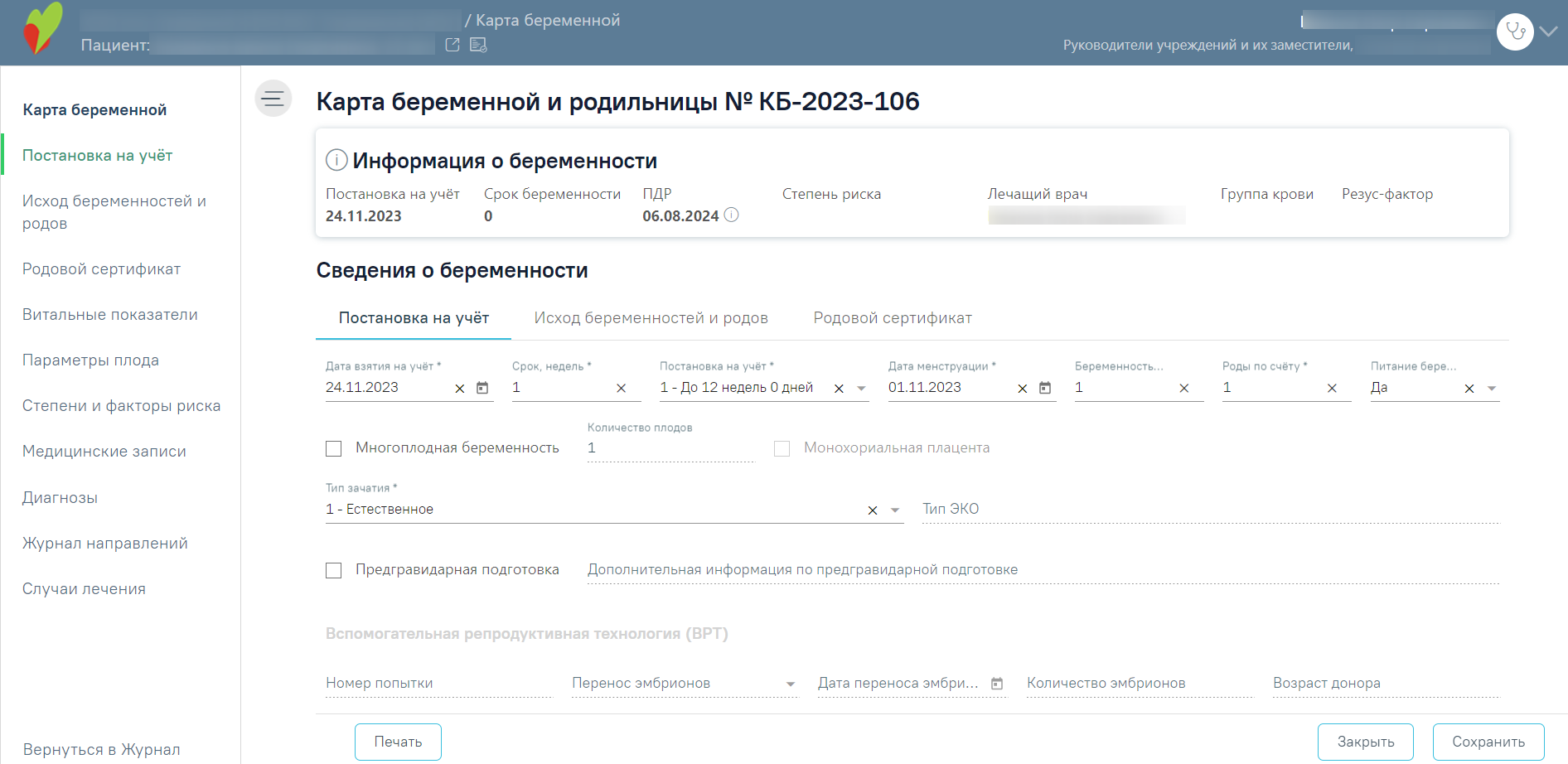
Форма «Карты беременной и родильницы»
В шапке страницы отображается персональная информация по пациентке.

Персональная информация по пациентке
Для перехода в МКАБ необходимо нажать ФИО пациентки в шапке карты беременной и родильницы. В результате выполнения, в новой вкладке браузера откроется МКАБ пациентки, по которой оформляется карта беременной и родильницы.
Карта беременной и родильницы состоит из разделов:
Добавление медицинских записей, диагнозов, врачебных назначений и направлений осуществляется в случае лечения пациента.
Блок «Информация о беременности» доступен только для просмотра и содержит следующие поля:
 Блок «Информация о беременности»
Блок «Информация о беременности»
Данные ПДР
При постановке пациентки на учет необходимо заполнить вкладку «Постановка на учет» в разделе «Сведения о беременности» следующим образом:
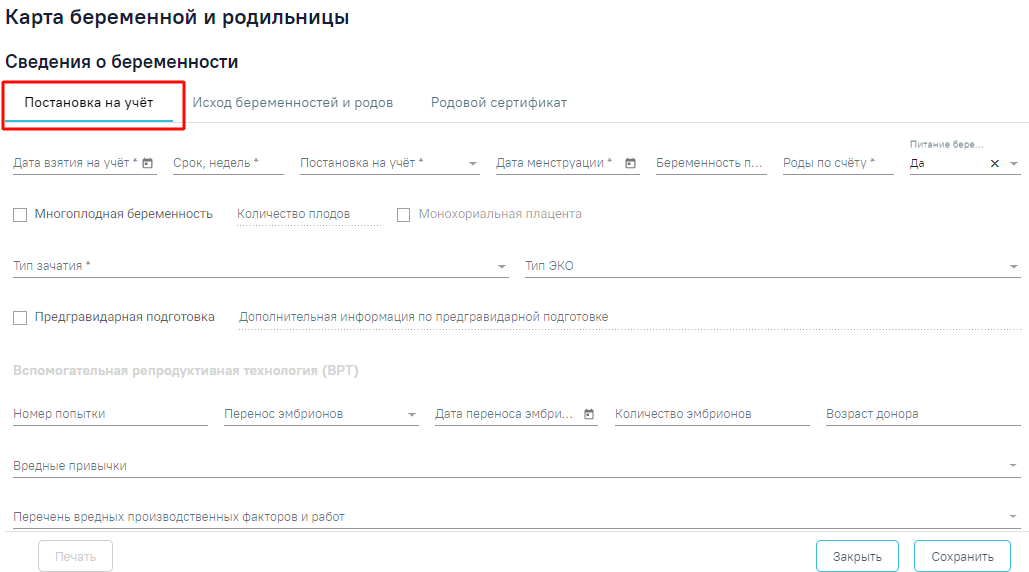
Вкладка «Постановка на учет» в карте беременной и родильницы
При постановке на учет следует также заполнить блоки «Репродуктивные функции и поведение» и «Сведения о заболеваниях», содержащие параметрические данные.
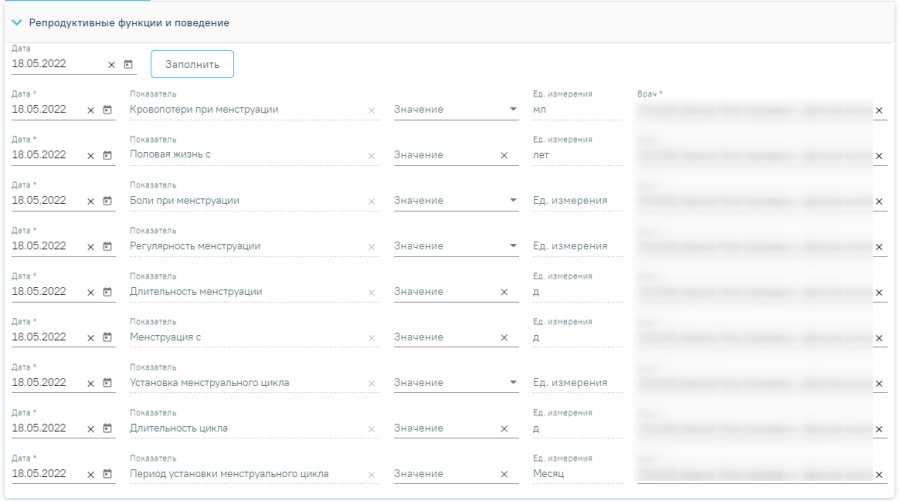
Блок «Репродуктивные функции и поведение» 
Блок «Сведения о заболеваниях» в карте беременной и родильницы
В блоке «Репродуктивные функции и поведение» следует заполнить группу показателей. Поле «Значение» заполняется вручную с клавиатуры или путём выбора нужного значения из выпадающего списка, в зависимости от показателя.
Поле «Дата» заполняется автоматически текущей датой. Поле доступно для редактирования путем выбора даты из календаря или ввода даты с клавиатуры. Дата не может быть больше текущей.
В поле «Показатель» отображается фиксированный показатель. Поле недоступно для редактирования.
В поле «Ед. измерения» отображается фиксированное значения в соответствии с параметром, недоступно для редактирования.
Поле «Врач» автоматически заполняется текущим пользователем. Поле доступно для редактирования путем выбора значения из справочника. Поле обязательно для заполнения.
Для показателей доступно групповое заполнение поля «Дата». Для этого необходимо заполнить поле «Дата», расположенного под наименованием блока, затем нажать кнопку «Заполнить». Дата не может быть больше текущей.
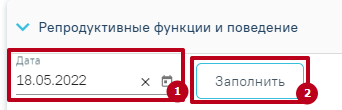
Заполнение поля «Дата» для группы показателей
В результате по установленной дате заполнится столбец «Дата» у группы показателей блока «Репродуктивные функции и поведение».
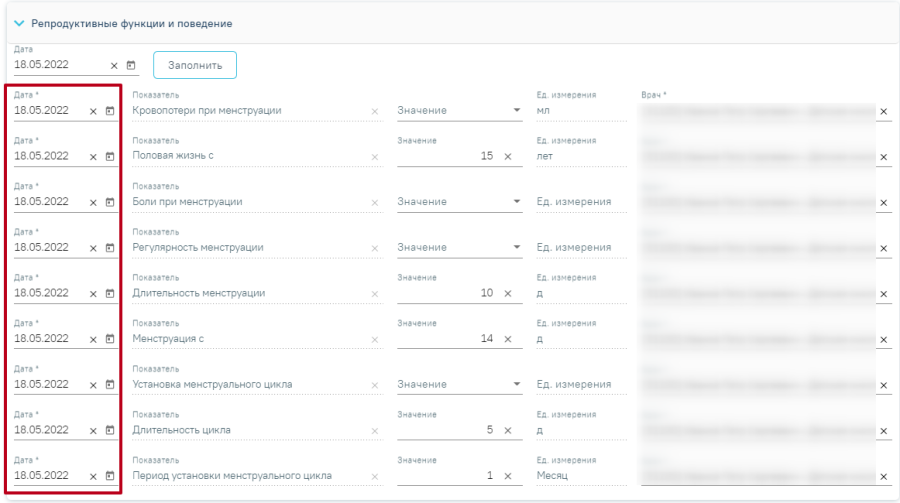
Заполненный столбец «Дата» для группы показателей блока «Репродуктивные функции и поведение»
По умолчанию отображаются последние введенные значения параметров.
В блоке «Сведения о заболеваниях» необходимо выбрать значение по каждому показателю (заболеванию). Заполнение блока «Сведения о заболеваниях» аналогично заполнению блока «Репродуктивные функции и поведение».
В блоке «Сведения о лечащем враче и медицинской организации» следует заполнить следующие поля:
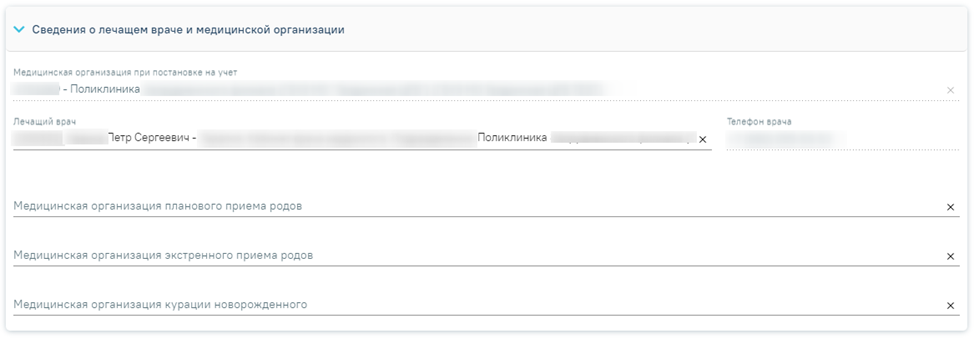 Блок «Сведения о лечащем враче и медицинской организации»
Блок «Сведения о лечащем враче и медицинской организации»
Поле «Медицинская организация при постановке на учет» автоматически заполняется текущим учреждением. Поле недоступно для редактирования.
Поле «Лечащий врач» заполняется автоматически, в нем указывается врач, который создал медицинскую карту беременной, но при необходимости врача можно изменить, выбрав нужного в справочнике персонала, открываемого щелчком мыши по нему.
В поле «Телефон врача» указывается номер телефона врача, заполняется автоматически после заполнения поля «Лечащий врач», недоступно для редактирования.
Поля «Медицинская организация планового приема родов», «Медицинская организация экстренного приема родов», «Медицинская организация курации новорожденного» заполняются выбором нужного учреждения из справочника.
Если у пациентки была операция, в результате которой на матке образовался рубец (операция не связана с оперативным родоразрешением), то следует заполнить блок «Сведения о рубце на матке» на вкладке «Постановка на учет» следующим образом:
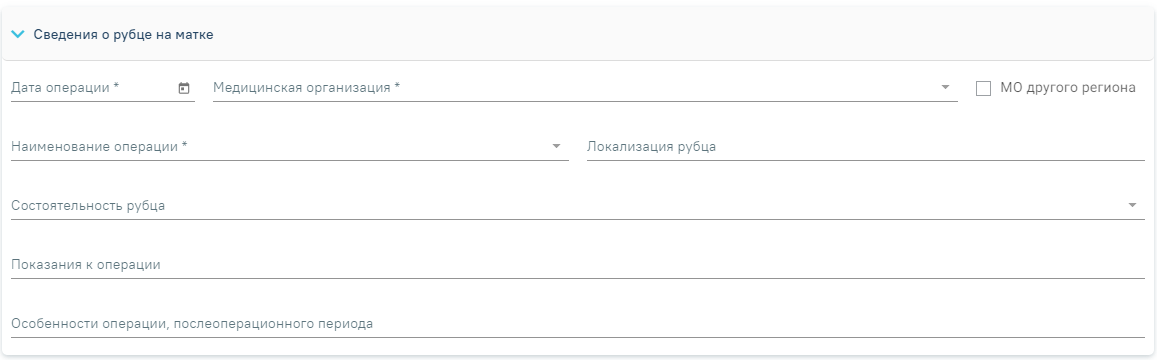
Блок «Сведения о рубце на матке» в карте беременной и родильницы
Данные об отце ребенка следует внести в блоке «Сведения об отце ребенка» следующим образом:

Блок «Сведения об отце ребенка» в карте беременной и родильницы
При необходимости можно внести дополнительные сведения об отце ребенка. Для этого следует заполнить параметры в блоке «Дополнительные сведения об отце».
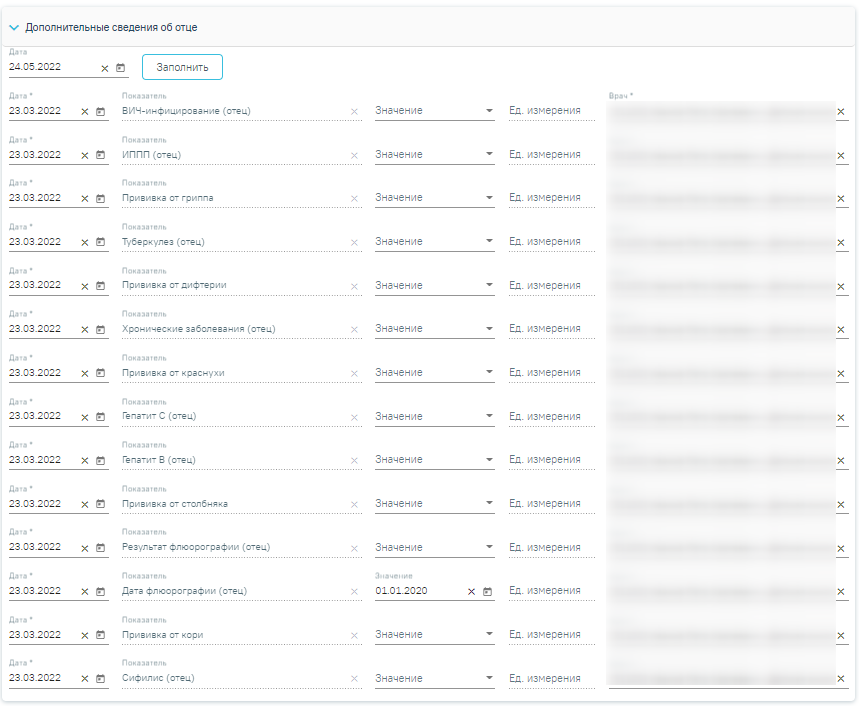
Блок «Дополнительные сведения об отце»
Заполнение блока «Дополнительные сведения об отце» аналогично заполнению блока «Репродуктивные функции и поведение».
Для сохранения внесенных данные следует нажать кнопку «Сохранить» внизу ленты. Для возврата в МКАБ необходимо нажать кнопку «Вернуться в МКАБ» или кнопку «Закрыть».
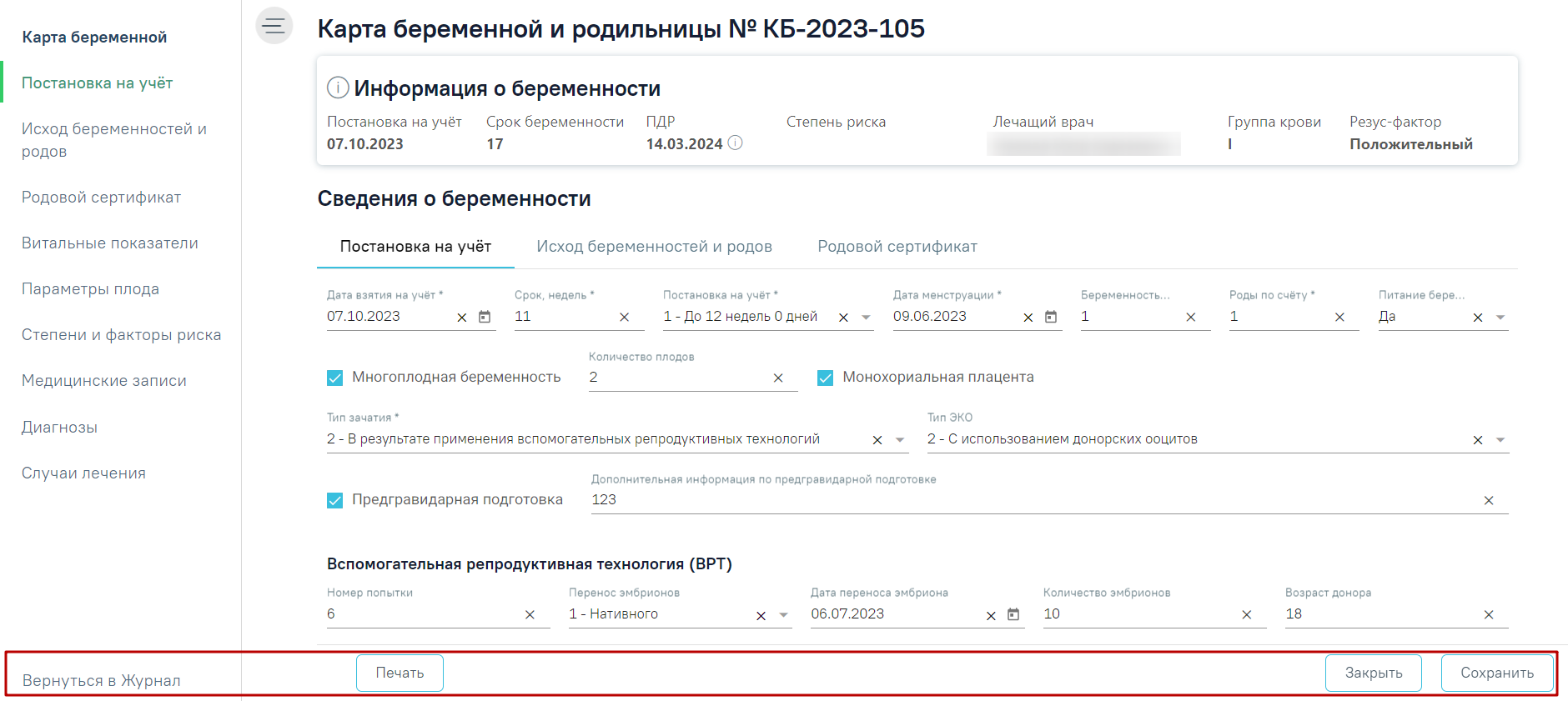
Действия «Сохранить», «Закрыть» и «Вернуться в МКАБ» в карте беременной и родильницы
При первом сохранении данных будет создана новая карта беременной и родильницы, а также осуществится включение пациентки в регистр беременных, состояние регистра примет значение «Постановка на учет».
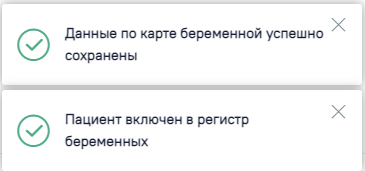 Сообщение об успешном сохранении данных и включении пациента в регистр беременных
Сообщение об успешном сохранении данных и включении пациента в регистр беременных
При создании второго случая лечения в рамках одной КБ поле «Состояние» регистра беременных автоматически заполняется значением «Наблюдение за беременной».
Для возврата к форме МКАБ без сохранения данных следует нажать кнопку «Вернуться в МКАБ».
Кнопка «Печать» становится доступна после сохранения вкладки «Постановка на учёт».
Для заполнения сведений о предыдущих беременностях и родах следует перейти на вкладку «Исход беременностей и родов».
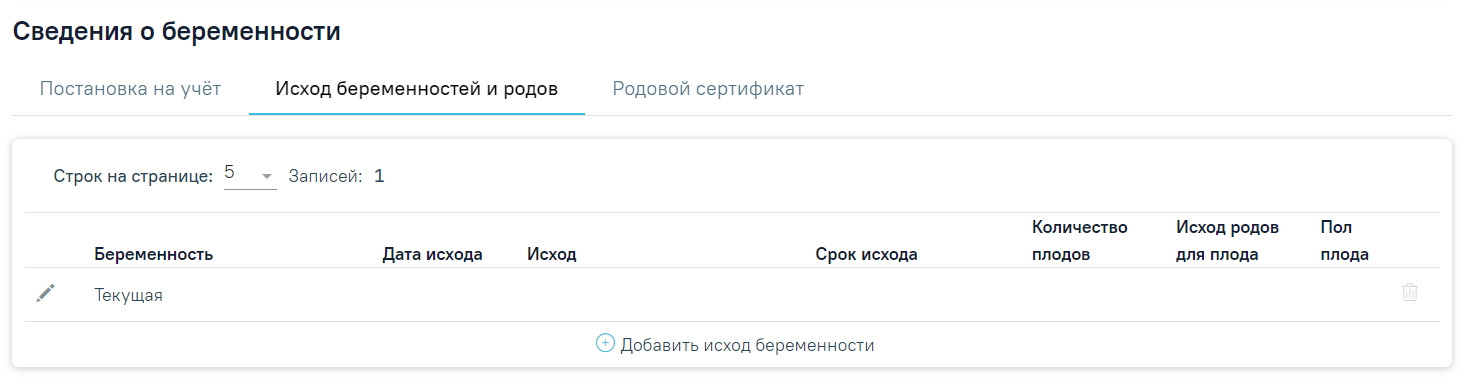
Вкладка «Исход беременностей и родов» в карте беременной и родильницы
После заполнения вкладки «Постановка на учёт» автоматически будет создана запись с текущим исходом беременности.
Список записей об исходах беременностей и родов представлен в виде таблицы со следующими столбцами:
При сохранении текущего исхода беременности поле «Состояние» Регистра беременных примет значение «Завершение беременности», при условии если Регистр беременных находился в статусе «Постановка на учёт» или «Наблюдение беременности».
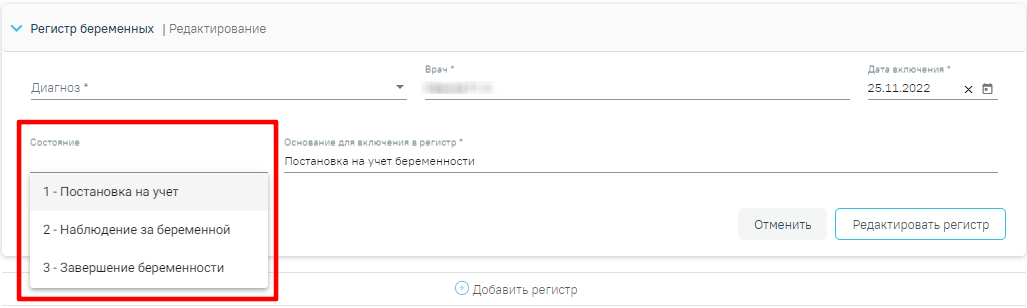 Поле «Состояние» регистра беременных
Поле «Состояние» регистра беременных
Пациентку при этом следует исключить из Регистра беременных. Для этого необходимо в Регистре беременных заполнить поле «Основание для исключения» значением «Рождение ребенка» или «Прерывание беременности», в соответствии с указанным исходом беременности.
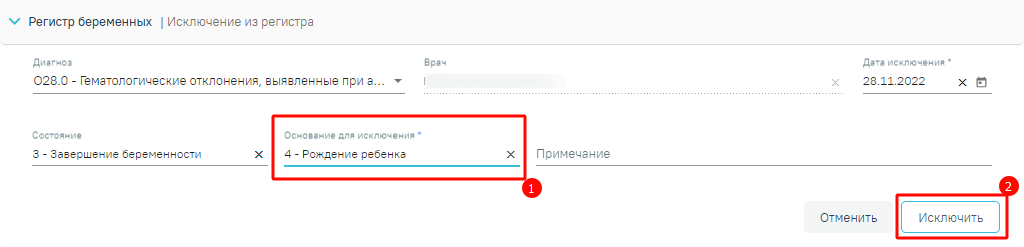 Исключение пациентки из регистра беременных
Исключение пациентки из регистра беременных
Для редактирования записи следует нажать кнопку ![]() . Откроется форма «Исход беременностей и родов» с заполненными полями, доступными для редактирования.
. Откроется форма «Исход беременностей и родов» с заполненными полями, доступными для редактирования.
Для удаления записи об исходе следует нажать кнопку ![]() . Появится форма для подтверждения действия по удалению записи по исходу беременности, в которой следует нажать «Да». Исход по текущей беременности удалить нельзя.
. Появится форма для подтверждения действия по удалению записи по исходу беременности, в которой следует нажать «Да». Исход по текущей беременности удалить нельзя.
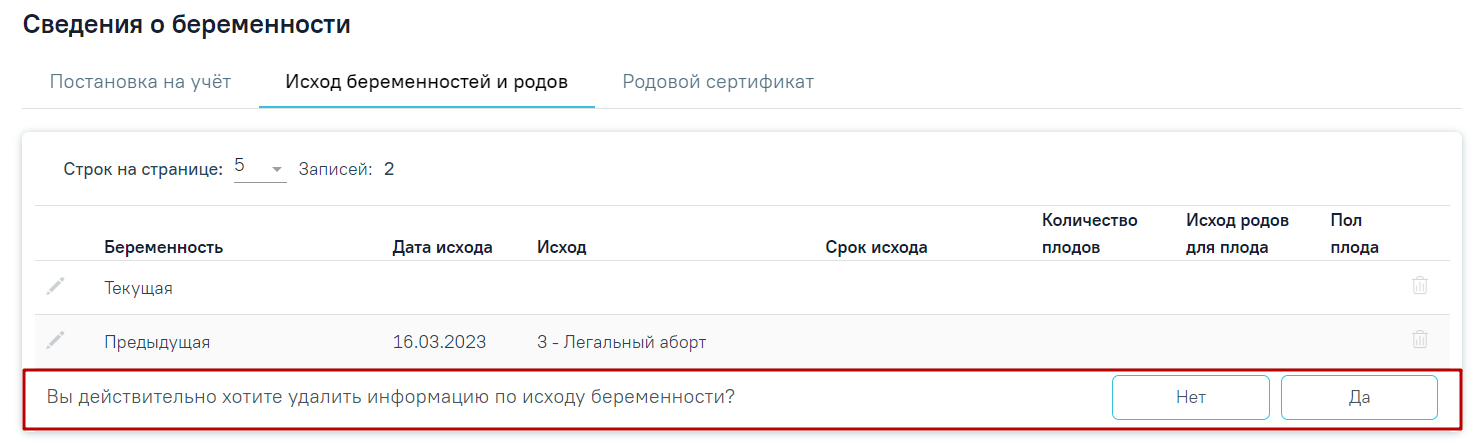
Подтверждение удаления записи по исходу беременности
Для добавления новой записи о беременности следует нажать кнопку «Добавить исход беременности».
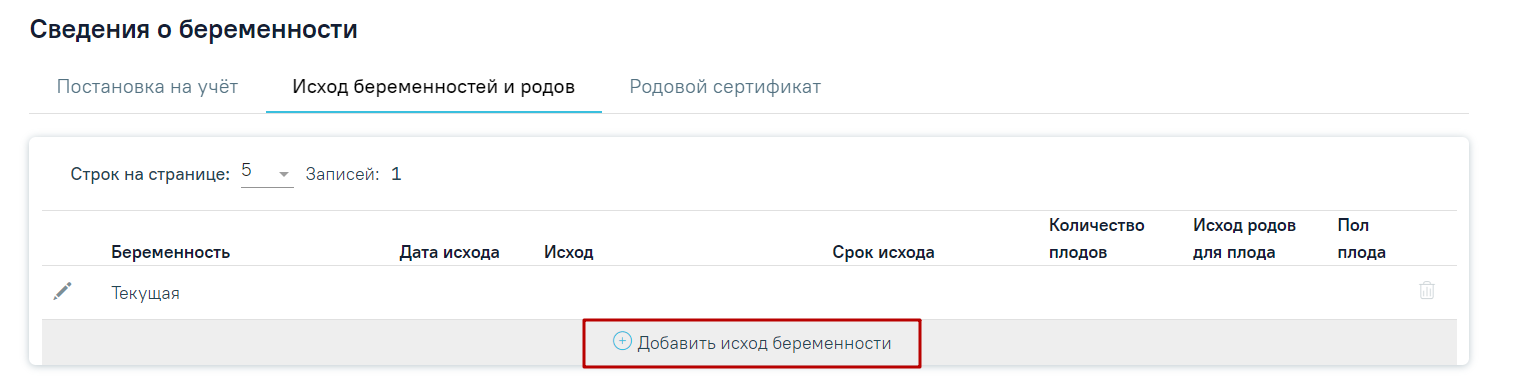
Кнопка «Добавить исход беременности» на вкладке «Исход беременностей и родов»
В результате выполнения действия откроется форма «Исход беременности и родов».

Форма «Исход беременности и родов» в карте беременной и родильницы
Добавление данных о предыдущей беременности следует осуществлять следующим образом:
Блок «Лист заключительных диагнозов» заблокирован при заполнении сведений о предыдущих беременностях.
Для заполнения сведений о рожденном ребенке (детях) в блоке «Исход родов для плода» следует нажать кнопку «Добавить».
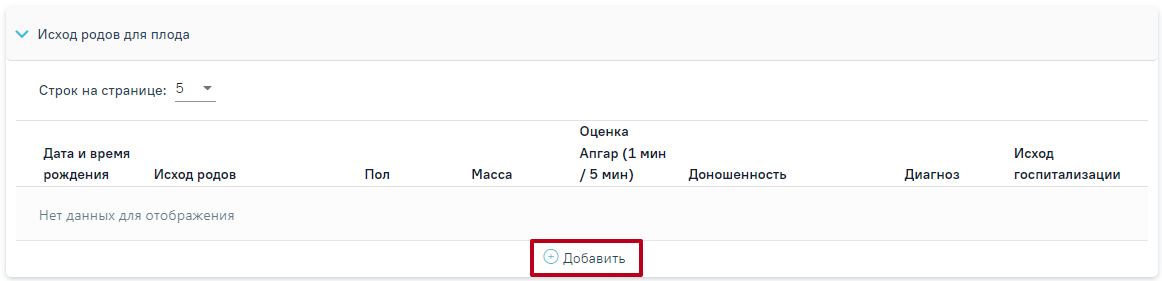
Кнопка «Добавить» в подразделе «Исход родов для плода»
В результате выполнения «Добавить» откроется форма «Исход родов для плода».
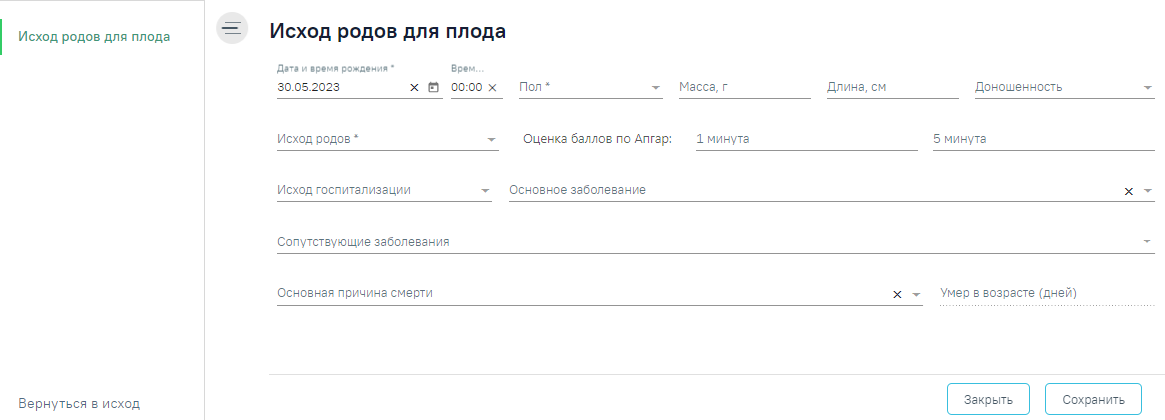
Форма «Исход родов для плода»
Добавление сведений об исходе родов для плода необходимо осуществлять следующим образом:
В случае смерти ребенка необходимо заполнить следующие поля:
Для сохранения сведений об исходе родов для плода следует нажать кнопку «Сохранить».
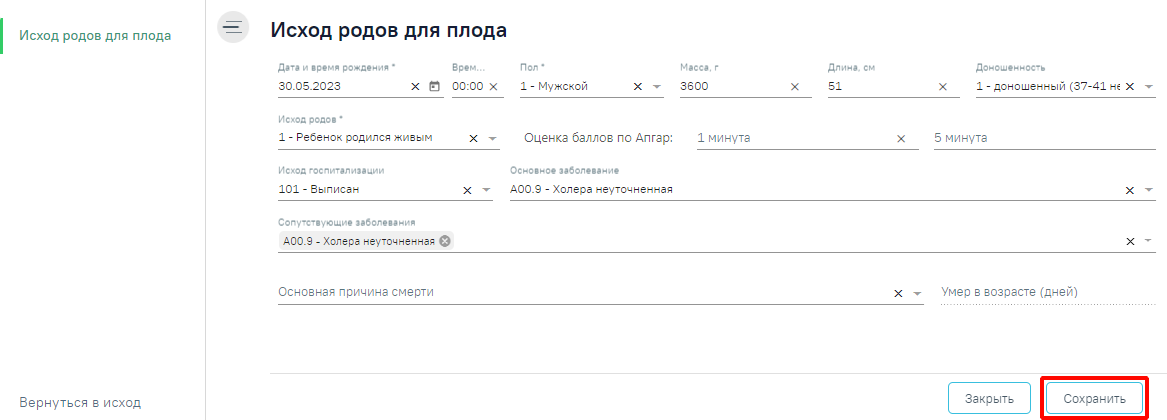
Кнопка «Сохранить» на форме «Исход родов для плода»
Для возврата к форме «Исход беременности и родов» следует нажать «Вернуться в исход» или кнопку «Закрыть».
Для редактирования сведений о рожденном ребенке (детях) в блоке «Исход родов для плода» следует нажать кнопку ![]() в строке записи.
в строке записи.
Для того, чтобы удалить сведения о рожденном ребенке (детях) в блоке «Исход родов для плода» следует нажать кнопку ![]() в строке записи о ребенке. Появится форма для подтверждения действия по удалению записи по исходу родов для плода, в которой следует нажать «Да».
в строке записи о ребенке. Появится форма для подтверждения действия по удалению записи по исходу родов для плода, в которой следует нажать «Да».
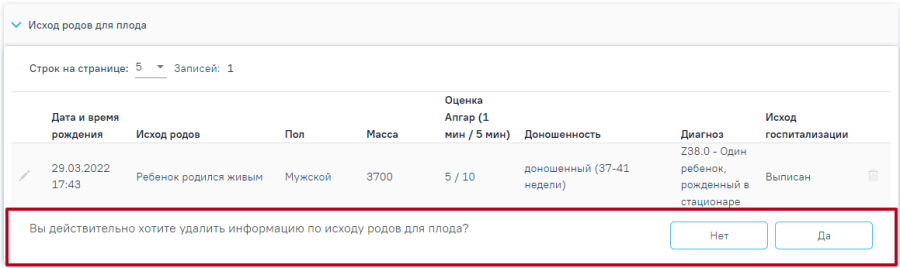
Подтверждение удаления записи по исходу родов для плода
Блок «Закрытие карты» заблокирован при заполнении сведений о предыдущих беременностях.
Для добавления сведений об исходе текущей беременности необходимо выполнить действие «Редактировать» по записи «Текущая» на вкладке «Исход беременностей и родов».
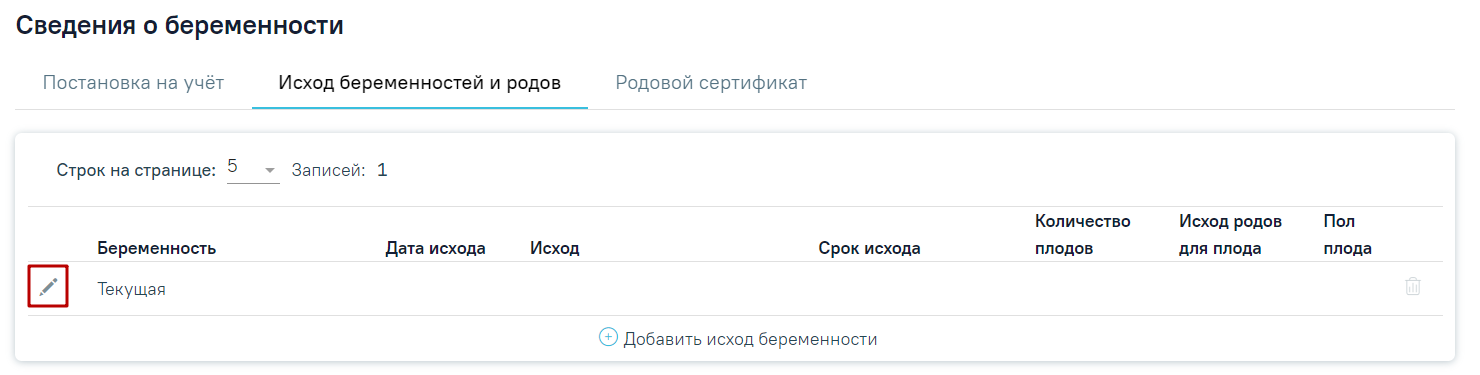
Кнопка «Редактировать» на вкладке «Исход беременностей и родов»
В результате выполнения действия откроется форма «Исход беременности и родов».
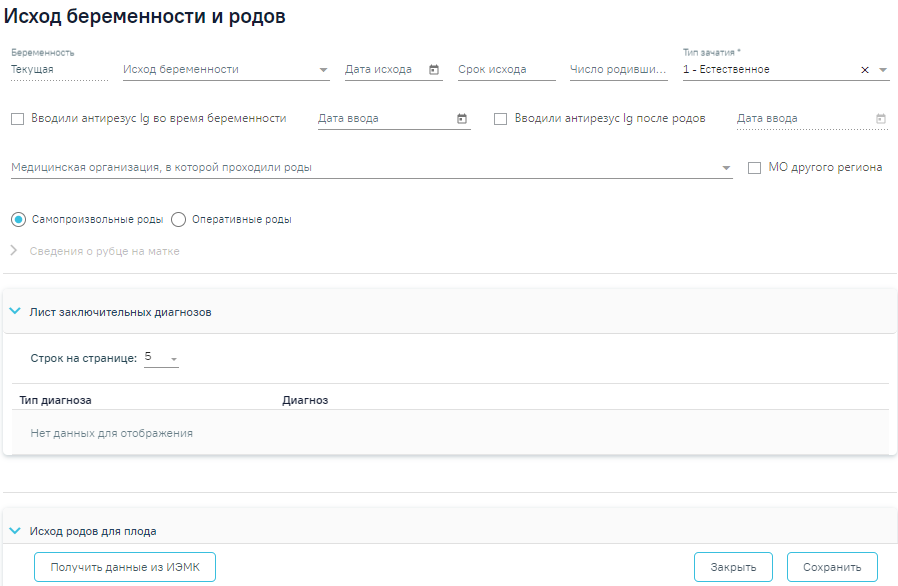
Форма «Исход беременности и родов» текущей беременности
В поле «Беременность» по умолчанию установлено значение «Текущая», поле недоступно для редактирования.
Поле «Тип зачатия» автоматически заполняется исходя из выбранного значения во вкладке «Постановка на учёт». Поле является обязательным для заполнения.
Поле «Дата исхода» заполняется выбором даты из календаря или вводом с клавиатуры. Дата не может быть больше текущей или меньше даты взятия на учет.
Поля «Срок исхода» и «Число родившихся» заполняются вручную с клавиатуры.
В поле «Медицинская организация, в которой проходили роды» указать медицинскую организацию, в которой проходили роды, заполняется выбором нужного учреждения из справочника. Для быстрого поиска введите наименование учреждения в строку поиска. Необходимо установить признак «МО другого региона», если роды проходили в другой медицинской организации.
Для заполнения данных об исходе по данным родильного дома следует нажать кнопку «Получить данные из ИЭМК».
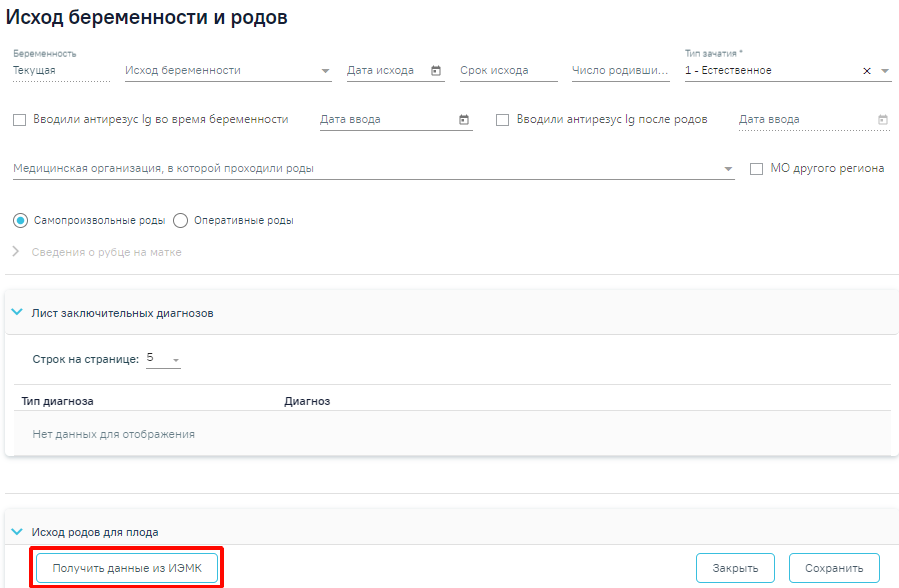
Кнопка «Получить данные из ИЭМК»
При успешном выполнении операции отобразится сообщение.

Сообщение об успешном выполнении операции
В результате успешного выполнения действия «Получить данные из ИЭМК» на форме будут заполнены следующие данные по случаю госпитализации пациентки в связи с родами, полученные из ИЭМК:
Если данные по исходу беременности из ИЭМК получить не удалось, отобразится соответствующее сообщение об ошибке. В таком случае форму следует заполнить вручную, описание представлено выше, указав в поле «Беременность» значение «Текущая».

Сообщение об ошибке получения информации по исходу беременности из ИЭМК
Блок «Лист заключительных диагнозов» автоматически заполняется из МКСБ с типом «История родов» диагнозами с типом «Клинический-заключительный». При раскрытии блока отображается следующая информация в табличной форме: тип диагноза, диагноз.

Блок «Лист заключительных диагнозов»
Для добавления сведений о родовом сертификате следует перейти на вкладку «Родовой сертификат».
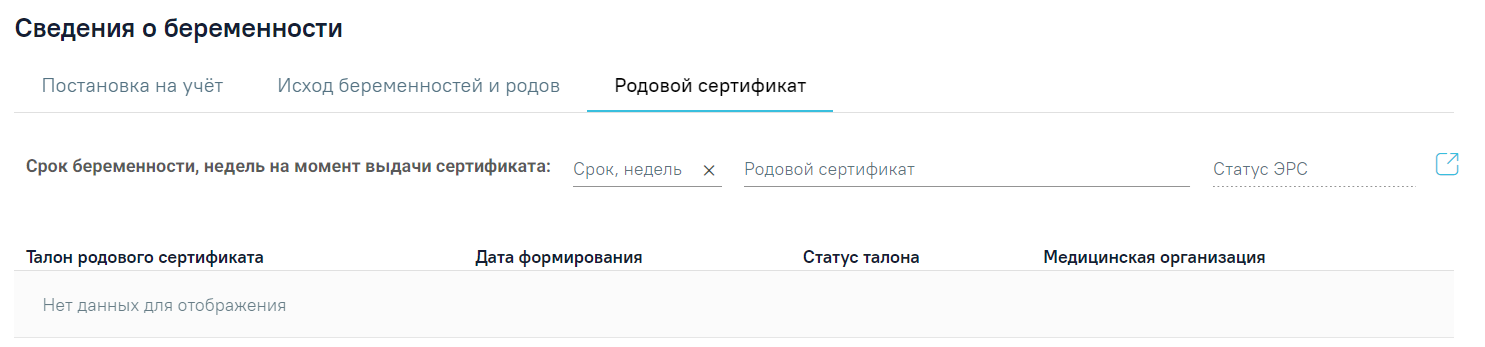
Вкладка «Родовой сертификат»
На вкладке «Родовой сертификат» необходимо заполнить следующие поля:
При нажатии кнопки ![]() осуществляется переход в модуль родовых сертификатов для формирования талона. Переход в модуль родовых сертификатов возможен, в случае если заполнены все обязательные поля на вкладке «Постановка на учет», иначе отобразится сообщение об ошибке.
осуществляется переход в модуль родовых сертификатов для формирования талона. Переход в модуль родовых сертификатов возможен, в случае если заполнены все обязательные поля на вкладке «Постановка на учет», иначе отобразится сообщение об ошибке.
 Сообщение об ошибке при переходе в модуль родовых сертификатов
Сообщение об ошибке при переходе в модуль родовых сертификатов
Данные по талонам родового сертификата отображаются в виде таблицы со следующими столбцами:
Для заполнения витальных показателей беременной следует заполнить блок «Витальные показатели».
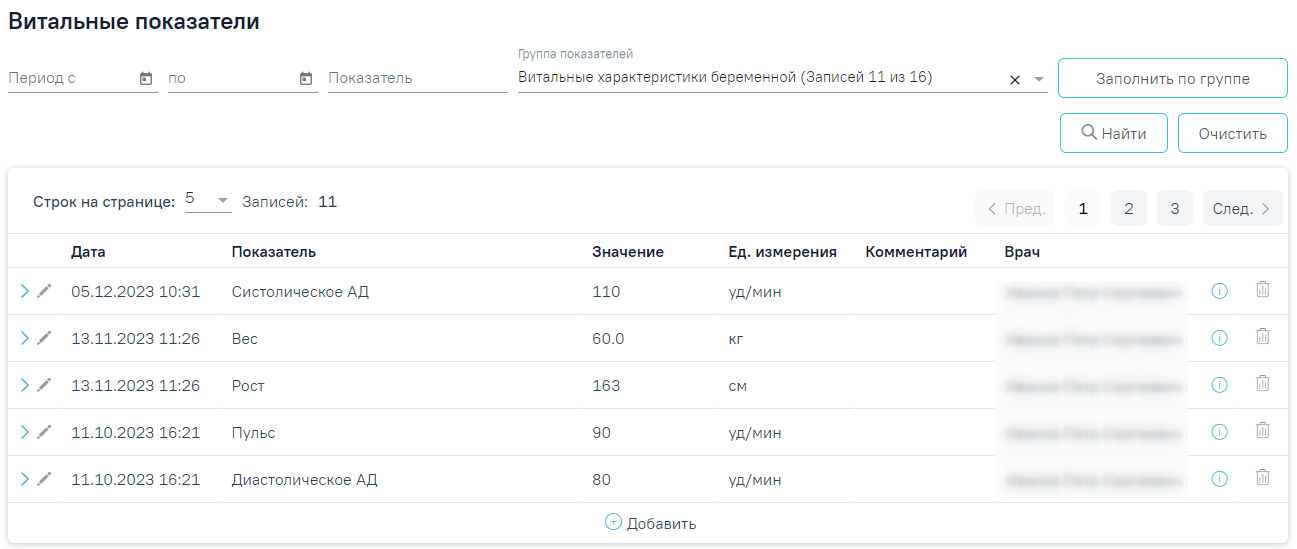
Блок «Витальные показатели»
При нажатии кнопки ![]() можно просмотреть предыдущие значения показателя в виде списка и графика изменения параметра в динамике. Редактирование последнего значения показателя выполняется с помощью кнопки
можно просмотреть предыдущие значения показателя в виде списка и графика изменения параметра в динамике. Редактирование последнего значения показателя выполняется с помощью кнопки ![]() . Удаление записи осуществляется с помощью кнопки
. Удаление записи осуществляется с помощью кнопки ![]() .
.
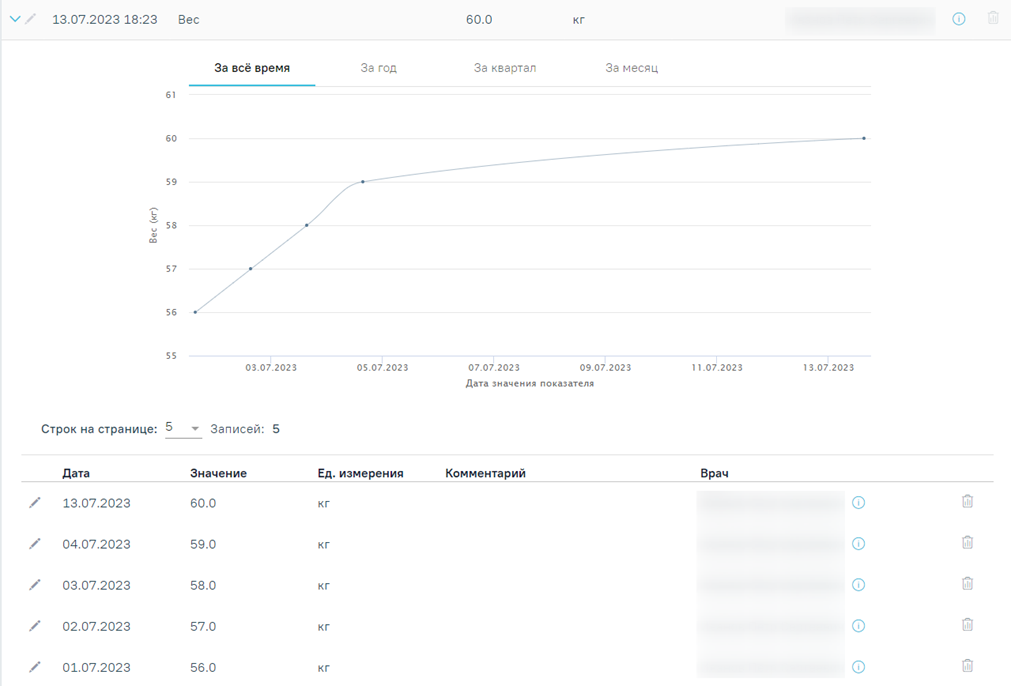
Просмотр предыдущих показателей блока «Витальные характеристики беременной»
Предыдущие значения показателя также доступны для редактирования и удаления.
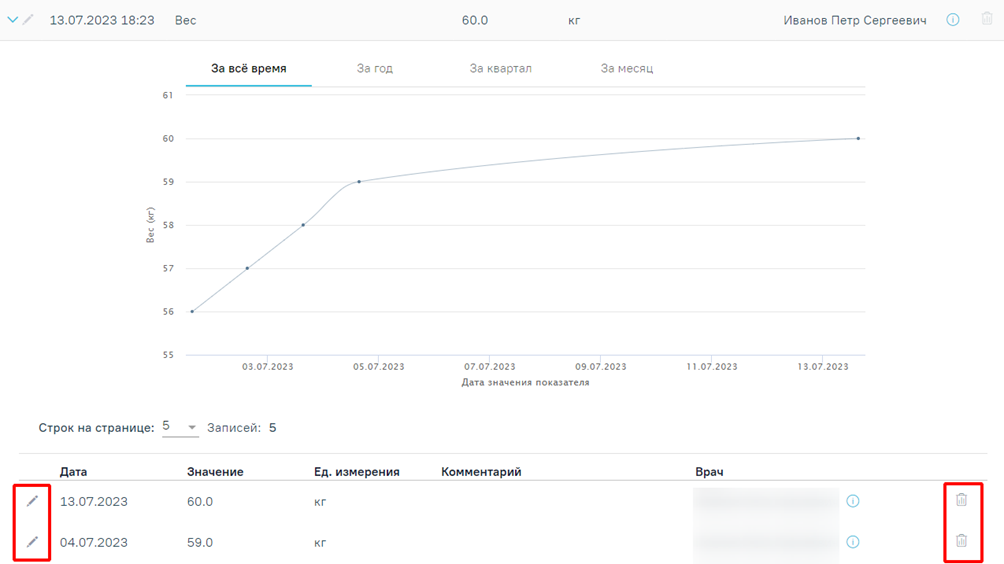
Возможность редактирования и удаления предыдущих значений показателя
Редактирование и удаление показателей возможно, в случае если у пациентки имеется открытый ТАП или МКСБ, связанный с данными показателями, и если значение показателей заполнено в рамках открытого/неподписанного документа. На форме редактирования показателя отображается информация с наименованием документа или медицинской записи и их номером.
 Отображение информации о документе или медицинской записи
Отображение информации о документе или медицинской записи
В случае если документ, в рамках которого было заполнено значение показателя, закрыт или подписан, то отобразится сообщение о невозможности редактирования этого значения.
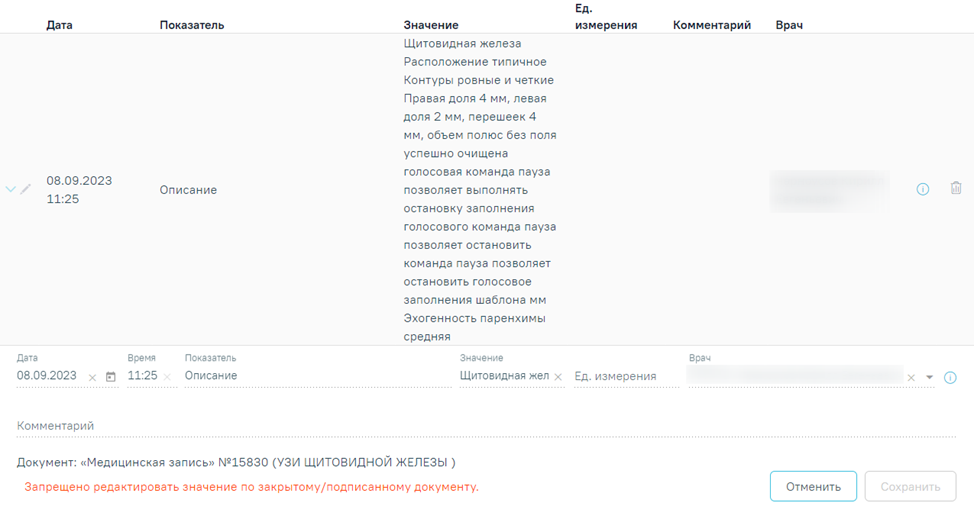
Сообщение о запрете редактирования значения показателя по закрытому/подписанному документу
При редактировании значения показателя, добавленного другим пользователем, значение поля «Врач» меняется на текущего пользователя с учетом должности. Поле «Врач» доступно для редактирования.
В случае если документ, в рамках которого было заполнено значение показателя, закрыт или подписан, то при удалении записи отобразится сообщение о невозможности удаления этого значения.
 Сообщение о запрете удаления значения показателя по закрытому/подписанному документу
Сообщение о запрете удаления значения показателя по закрытому/подписанному документу
При редактировании ранее добавленного показателя поля «Дата» и «Время» будут недоступны для редактирования, в случае если значение показателя было добавлено не по текущему документу или по текущему, но дата меньше текущей.
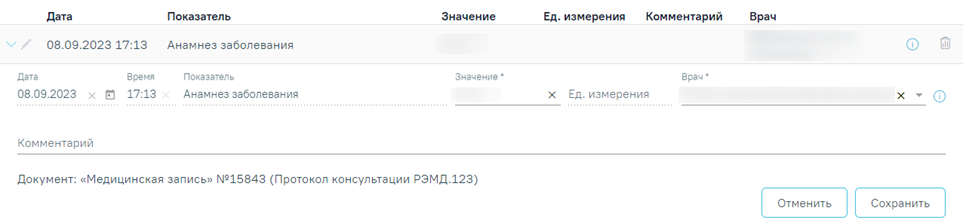
Невозможность редактирования полей «Дата» и «Время»
Для добавления показателя в группу следует нажать кнопку «Добавить».
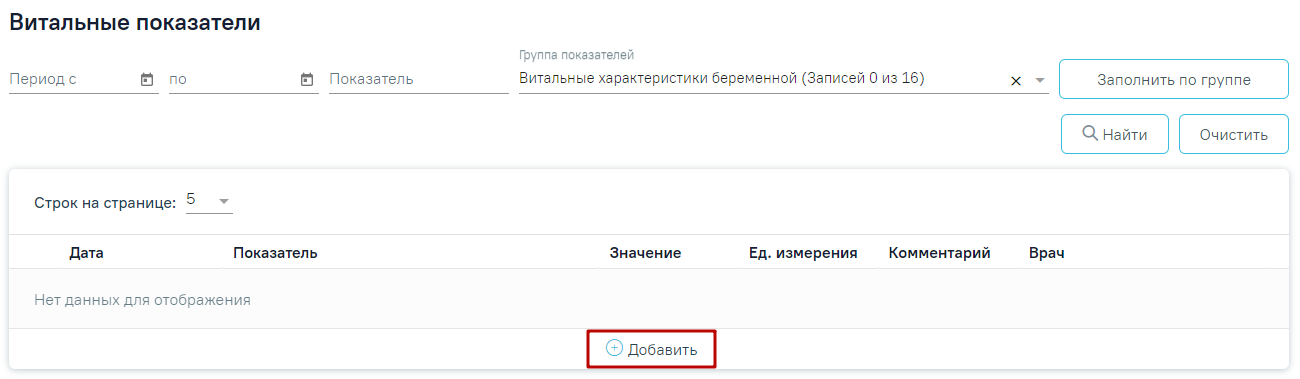
Кнопка «Добавить» в блоке «Витальные показатели»
В результате откроется форма добавления показателя с полями для заполнения.
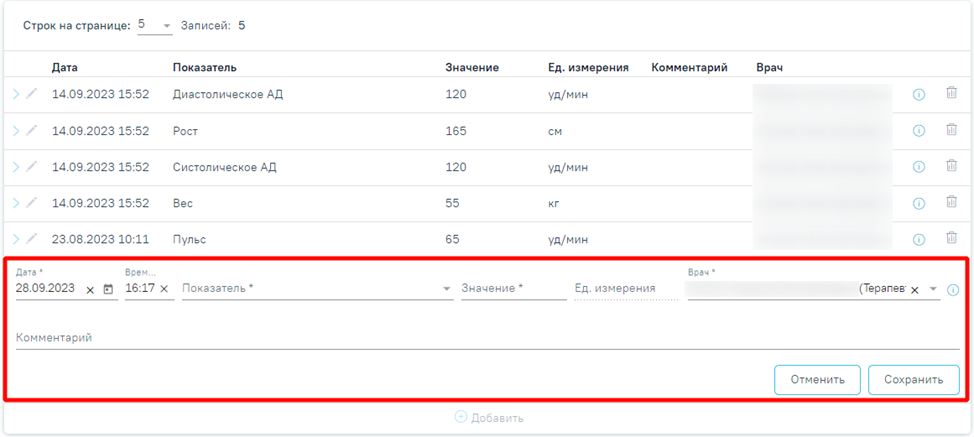
Форма добавления показателя
В полях «Дата» и «Время» автоматически указываются текущие дата и время, доступны для редактирования. Поля заполняются вручную с клавиатуры или из календаря. Дата и время не могут быть больше текущего значения.
Поле «Показатель» заполняется путём выбора нужного значения из справочника. При вводе наименования показателя отобразится список вариантов, удовлетворяющих введенному значению. Обязательно для заполнения. Для просмотра полного наименования показателя необходимо навести на него курсор мыши. Отобразится всплывающее окно с полным наименованием показателя.
 Отображение полного наименования показателя
Отображение полного наименования показателя
Поле «Значение» заполняется вручную с клавиатуры или путём выбора нужного значения из выпадающего списка, в зависимости от показателя. Обязательно для заполнения.
В поле «Ед. измерения» отображается фиксированное значения в соответствии с параметром, недоступно для редактирования.
Поле «Врач» автоматически заполняется текущим пользователем. Поле доступно для редактирования путем выбора значения из справочника. Поле обязательно для заполнения.
Поле «Комментарий» заполняется вручную с клавиатуры. Поле необязательно для заполнения.
Для сохранения внесенных данных следует нажать кнопку «Сохранить». Сохраненный показатель отобразится в списке витальных показателей.
Для заполнения группы показателей витальных характеристик беременной следует в поле «Группа показателей» ввести «Витальные характеристики беременной», нажать кнопку «Заполнить по группе». В результате отобразится список групп показателей «Витальных характеристик беременной». По умолчанию отображаются последние внесенные значения показателей.
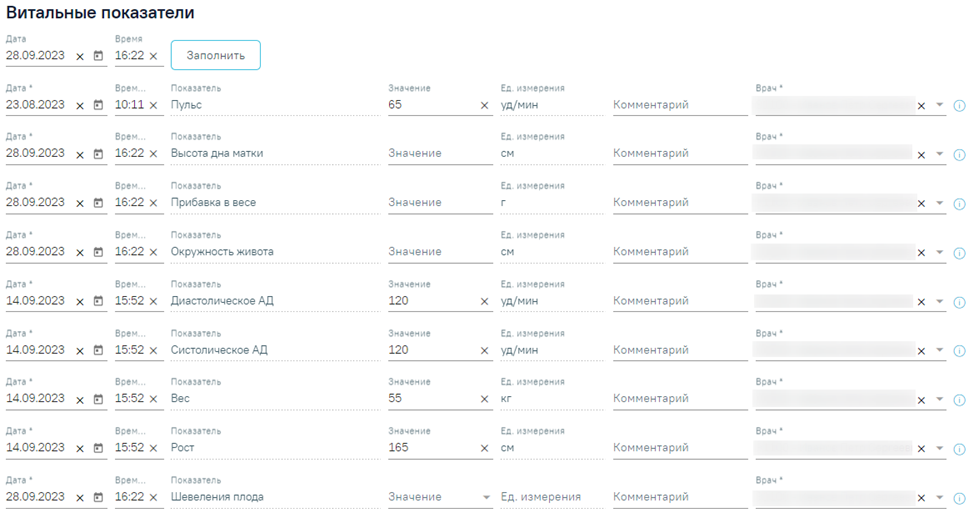
Группа показателей «Витальные характеристики беременной»
В блоке «Витальные показатели» необходимо выбрать значение по каждому показателю. Заполнение блока «Витальные показатели» аналогично заполнению блока «Репродуктивные функции и поведение».
Для сохранения внесенных данных следует нажать кнопку «Сохранить».
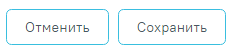
Действия «Сохранить» и «Отменить»
При нажатии кнопки «Отменить» осуществляется возврат к блоку «Витальные характеристики беременной» без сохранения данных, из которого было вызвано открытие формы «Витальные характеристики беременной».
Ниже списка витальных показателей расположен блок «Гравидограмма». По умолчанию блок свернут. Блок «Гравидограмма» отображает график изменения ВДМ во время беременности – отмечаются введенные значения показателя «Высота стояния дна матки» (см) в блоке «Витальные характеристики беременной» на вертикальной оси, соответствующие сроку беременности (недели) на горизонтальной оси. В соответствии с Приказом № 1130н построение гравидограммы начинается с 16-й недели беременности.
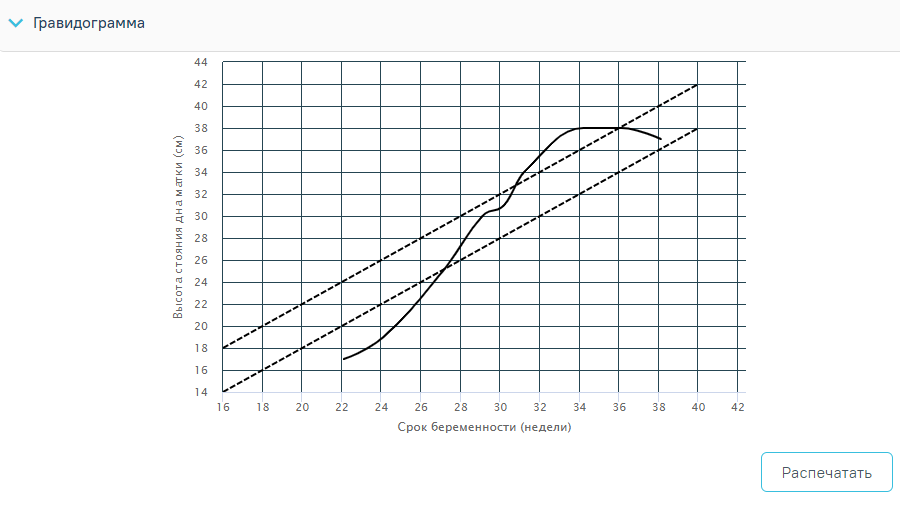
Гравидограмма
Для того чтобы распечатать гравидограмму, необходимо нажать кнопку ![]() . Откроется окно предварительного просмотра.
. Откроется окно предварительного просмотра.
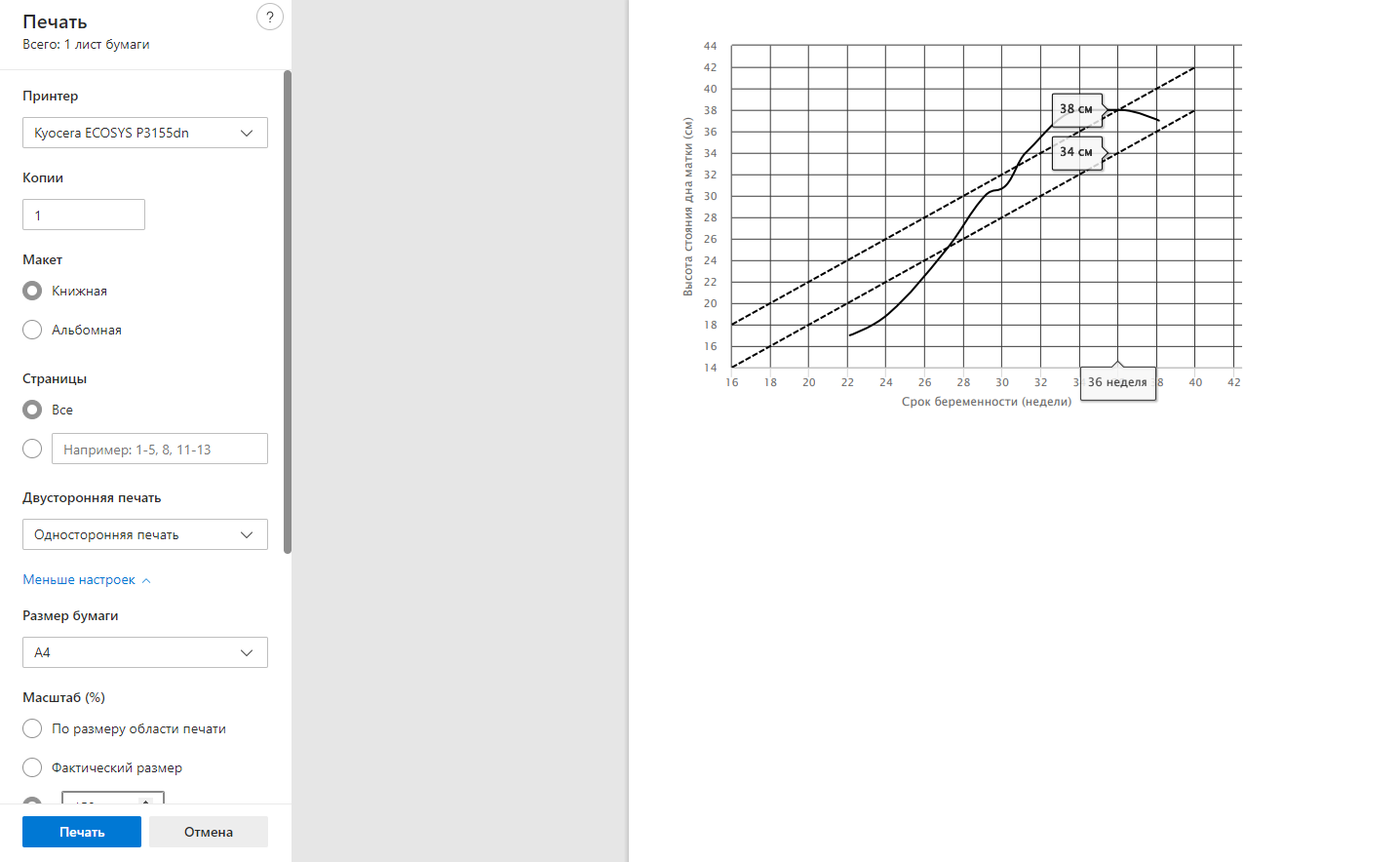
Печать гравидограммы средствами браузера
Дальнейшая печать выполняется средствами браузера при помощи кнопки «Печать».
Блок «Параметры» доступен только для просмотра. Заполнение параметров плода осуществляется в разделе «Параметры плода» случая лечения.
В разделе «Степени и факторы риска» отображается информацию по определенным степеням и факторам риска пациентки, добавленных в рамках случая лечения. Добавление анкеты осуществляется только в случае лечения пациентки.
Раздел содержит подраздел «Степени и факторы риска». Для того чтобы раскрыть подраздел «Степени и факторы риска» следует нажать на наименование подраздела или кнопку ![]() . В результате отобразится список анкет пациентки. Если у пациентки нет ранее добавленных анкет, то будет отображена надпись «Нет данных для отображения».
. В результате отобразится список анкет пациентки. Если у пациентки нет ранее добавленных анкет, то будет отображена надпись «Нет данных для отображения».
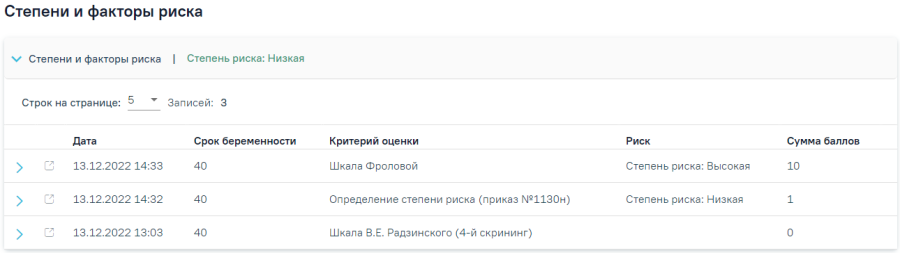
Подраздел «Степени и факторы риска»
Список анкет представлен в виде таблицы со следующими столбцами:
При раскрытии строки с анкетой отображается информация по скринингу в виде таблицы со следующими столбцами:
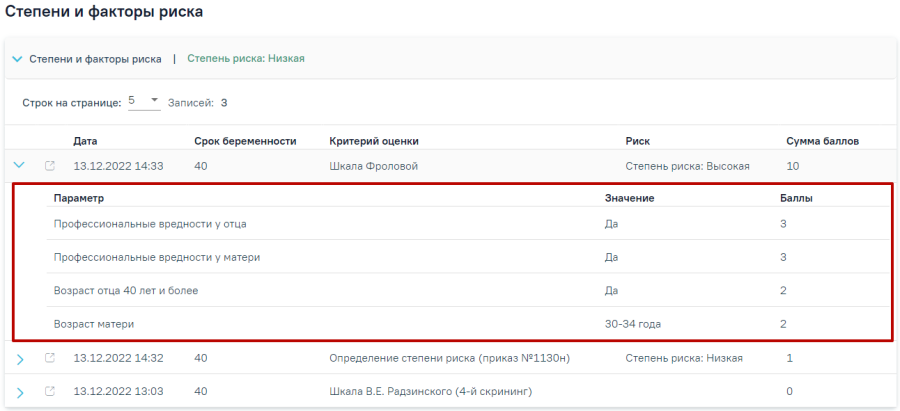
Отображение информация по скринингу
При нажатии кнопки ![]() в новой вкладке откроется случай лечения, в котором была добавлена эта запись.
в новой вкладке откроется случай лечения, в котором была добавлена эта запись.
Блок «Медицинские записи» доступен для просмотра, печати, редактирования и снятия подписи для дальнейшего редактирования медицинских записей, созданных за период беременности в рамках открытого ТАП. Создание медицинских записей осуществляется в разделе «Медицинские записи» случая лечения.
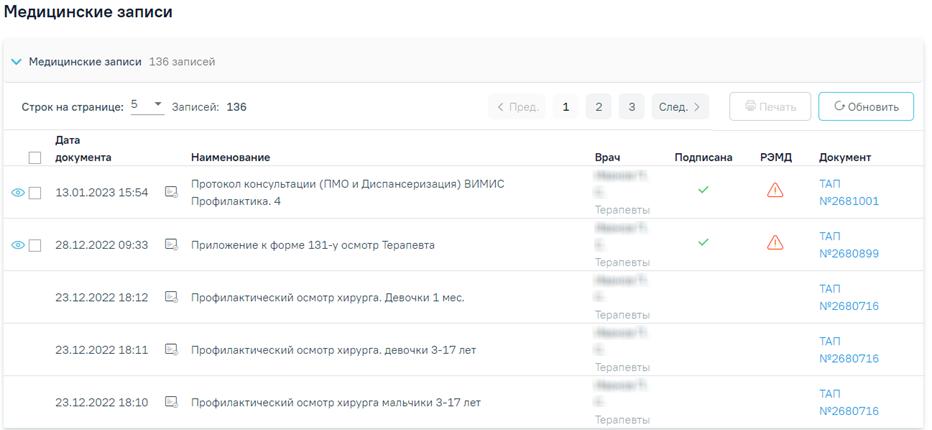
Блок «Медицинские записи»
В случае если медицинская запись находится в статусе «Подписана» и относится к открытому ТАП, то она доступна для просмотра и печати. При нажатии на номер ТАП осуществляется переход в Случай лечения в котором создана МЗ. Открыть медицинскую запись можно двойным нажатием на неё или нажав значок  . Далее откроется форма просмотра медицинской записи.
. Далее откроется форма просмотра медицинской записи.
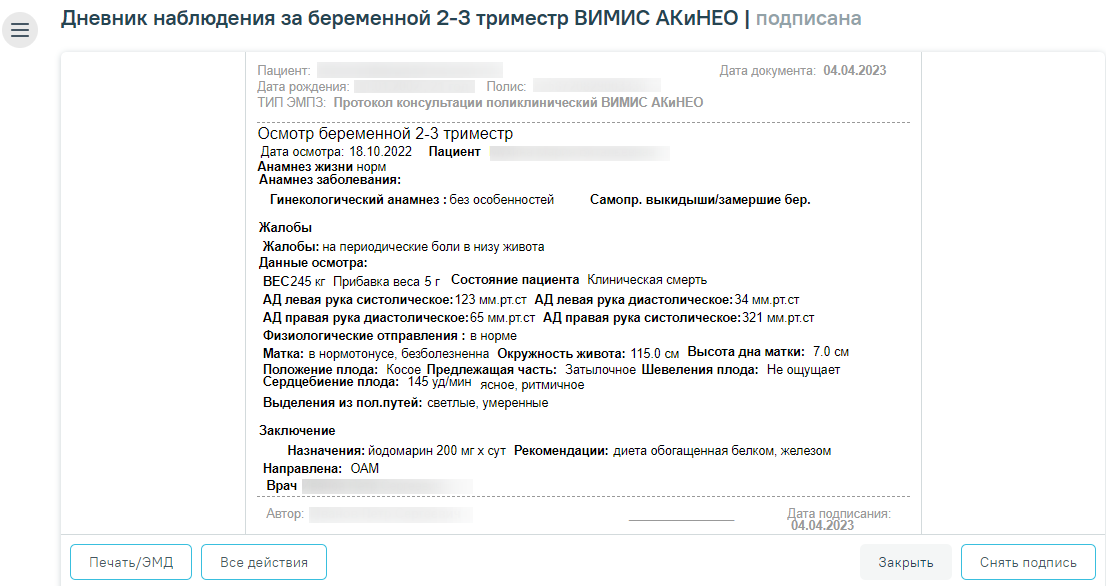
Просмотр медицинской записи
Редактирование медицинских записей доступно после снятия подписи с помощью кнопки ![]() . Кнопка «Снять подпись» доступна при наличии роли «Отмена подписи».
. Кнопка «Снять подпись» доступна при наличии роли «Отмена подписи».
 Сообщение об успешном выполнении операции
Сообщение об успешном выполнении операции
Для печати МЗ необходимо нажать кнопку ![]() и в раскрывающемся списке выбрать наименование МЗ.
и в раскрывающемся списке выбрать наименование МЗ.
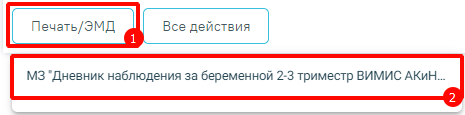 Выбор МЗ для печати
Выбор МЗ для печати
Откроется вкладка предварительного просмотра печатной МЗ. Дальнейшая печать выполняется средствами браузера.
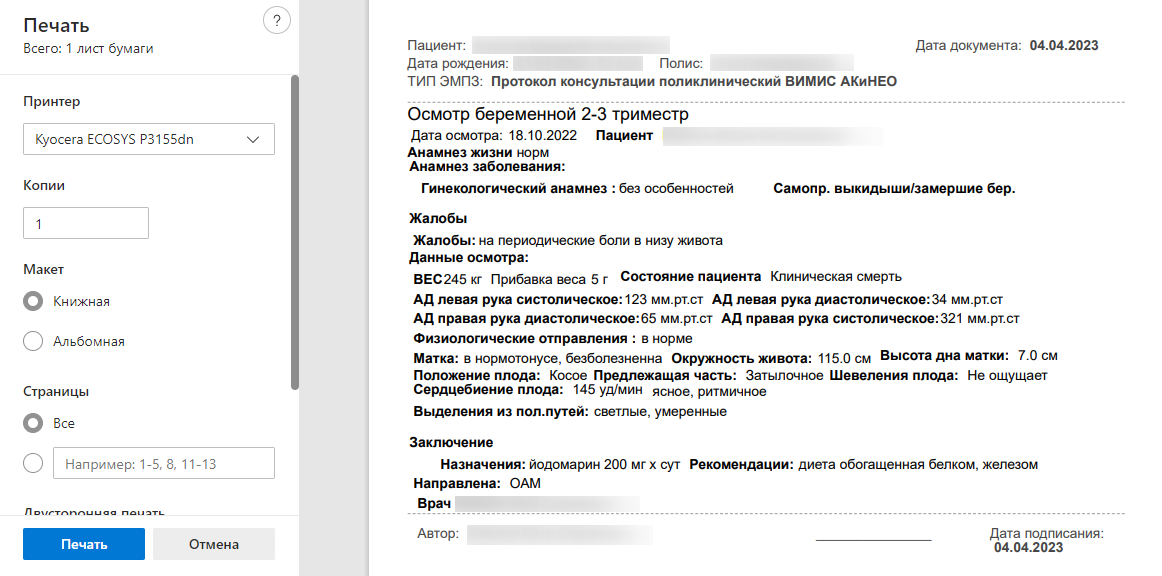
Печать МЗ
При нажатии кнопки ![]() в раскрывающемся списке будут доступны дополнительные действия с МЗ.
в раскрывающемся списке будут доступны дополнительные действия с МЗ.
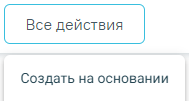
Все действия
Далее откроется форма редактирования медицинской записи.
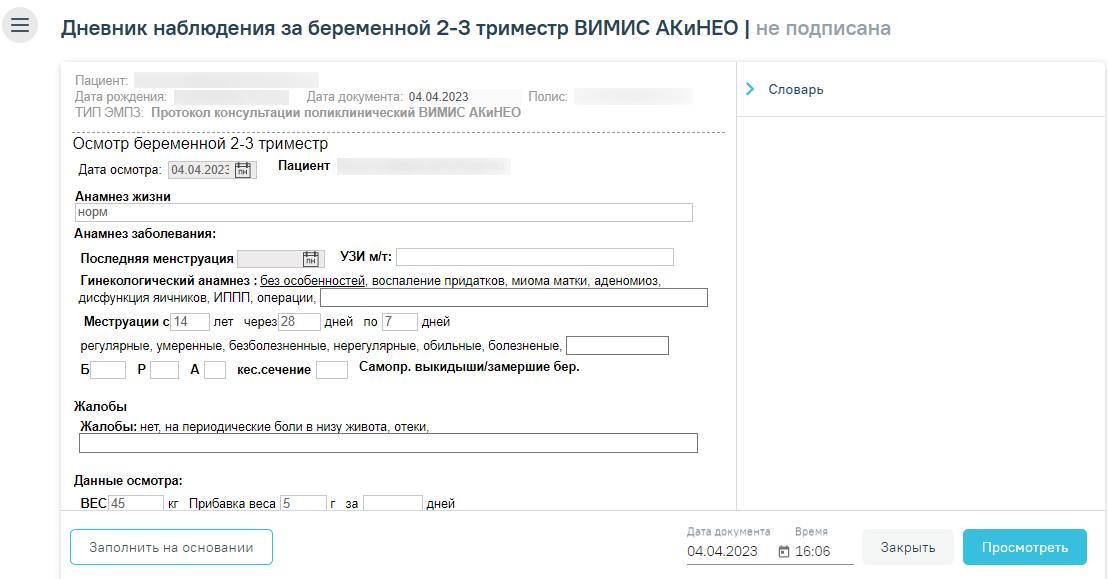
Редактирование медицинской записи
При нажатии кнопки ![]() форма заполнится на основании предыдущей медицинской записи. Для предварительного просмотра формы медицинской записи следует нажать кнопку
форма заполнится на основании предыдущей медицинской записи. Для предварительного просмотра формы медицинской записи следует нажать кнопку![]() .
.
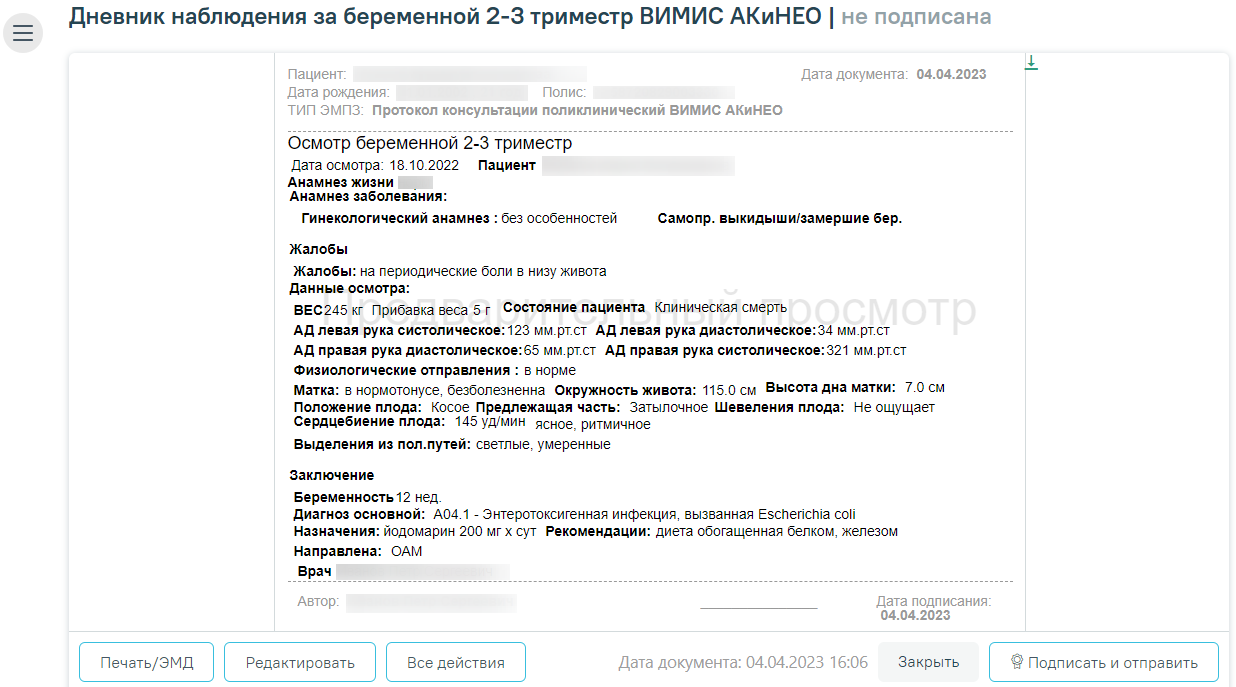
Предварительный просмотр медицинской записи
После нажатия кнопки ![]() и успешном выполнении операции отобразится соответствующее сообщение и форма становится недоступной для редактирования.
и успешном выполнении операции отобразится соответствующее сообщение и форма становится недоступной для редактирования.
 Сообщение об успешном выполнении операции
Сообщение об успешном выполнении операции
Медицинская запись переходит в статус «Подписана» и «Отправлена в РЭМД».
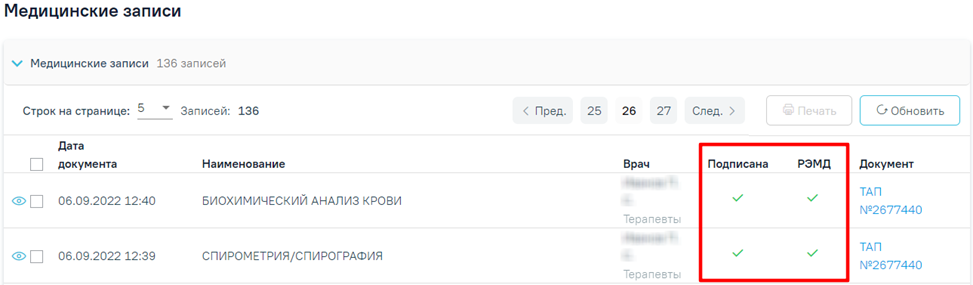
Отображение статуса «Подписана» и «Отправлена в РЭМД»
Раздел «Диагнозы» содержит список всех диагнозов, которые были добавлены через форму «Диагнозы» в Случае лечения. Блок состоит из 6 вкладок: «Все диагнозы», «Во время беременности», «В I триместре», «Во II триместре», «В III триместре» и «До беременности».
Во вкладке «Все диагнозы» отображаются все диагнозы. Период беременности считается от даты постановки на учет с учетом срока беременности.
Во вкладке «В I триместре» отображаются только диагнозы за I триместр беременности. I триместр определяется от даты постановки на учет с учетом срока беременности + 3 месяца.
Во вкладке «Во II триместре» отображаются только диагнозы за II триместр беременности. II триместр определяется как конец I триместра + 3 месяца.
Во вкладке «В III триместре» отображаться только диагнозы за III триместр беременности. III триместр определяется как конец II триместра + 3 месяца.
Во вкладке «До беременности» отображаются диагнозы установленные до беременности.
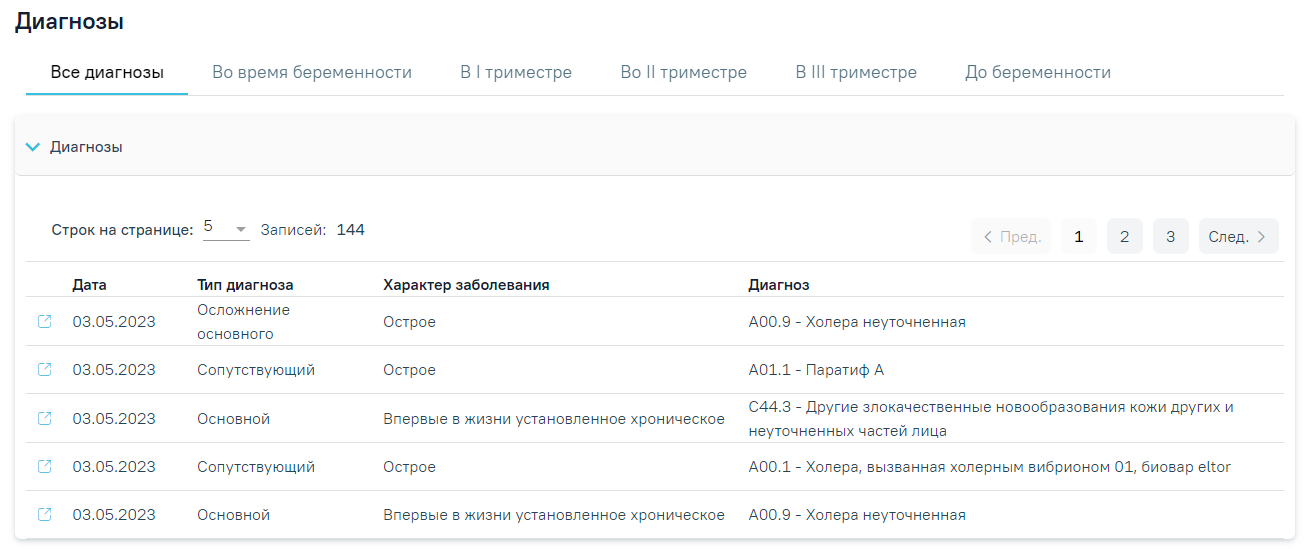 Раздел «Диагнозы»
Раздел «Диагнозы»
При создании КБ вкладки «В I триместре», «Во II триместре», «В III триместре» и «До беременности» недоступны. Вкладки становятся доступны после сохранения данных на вкладке «Постановка на учет».
Раздел содержит блок «Диагнозы». По умолчанию блок свернут. Для того чтобы раскрыть блок «Диагнозы» следует нажать на наименование блока или кнопку . При раскрытии блока отображается список записей по диагнозам в табличной форме, содержащей информацию о дате, типе диагноза, характере заболевания и самом диагнозе. Для перехода к случаю лечения, в котором был добавлен данный диагноз, следует нажать кнопку ![]() .
.
Раздел «Журнал направлений» содержит список всех направлений пациентки. Раздел состоит из 6 вкладок: «Все направления», «Во время беременности», «В I триместре», «Во II триместре», «В III триместре» и «До беременности».
Во вкладке «Все направления» отображаются все направления. Период беременности считается от даты постановки на учет с учетом срока беременности.
Во вкладке «В I триместре» отображаются только направления за I триместр беременности. I триместр определяется от даты постановки на учет с учетом срока беременности + 3 месяца.
Во вкладке «Во II триместре» отображаются только направления за II триместр беременности. II триместр определяется как конец I триместра + 3 месяца.
Во вкладке «В III триместре» отображаться только направления за III триместр беременности. III триместр определяется как конец II триместра + 3 месяца.
Во вкладке «До беременности» отображаются направления сформированные до беременности.
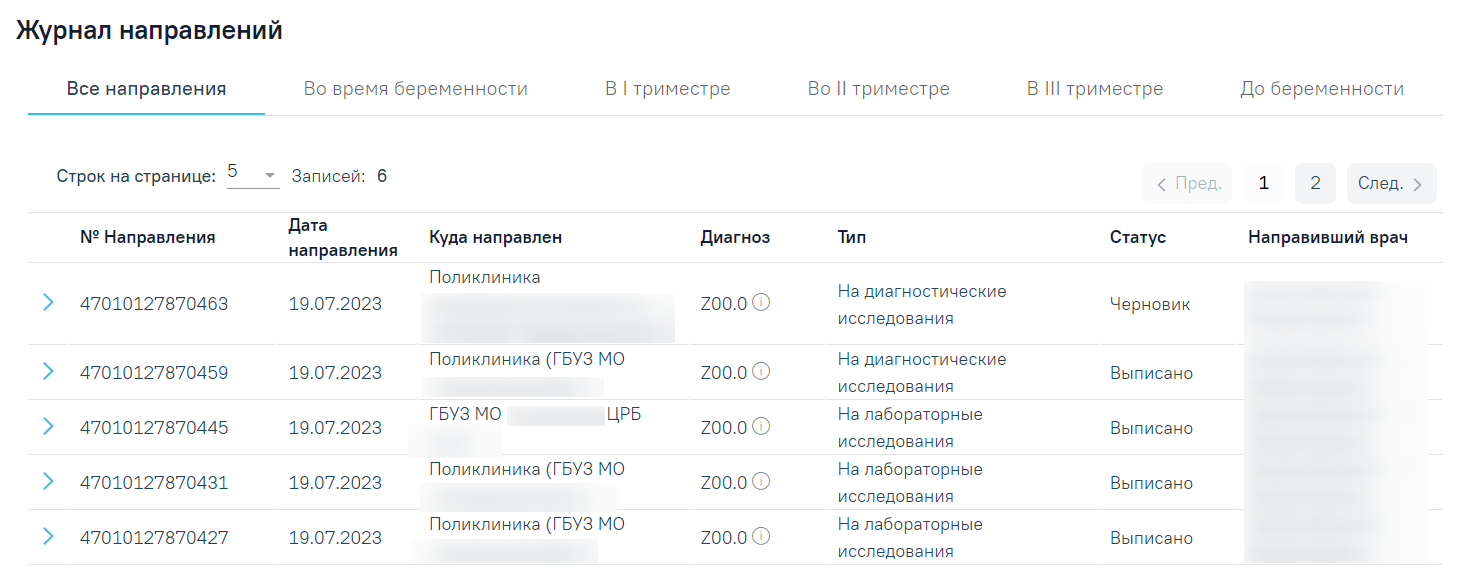
Раздел «Журнал направлений»
При создании КБ вкладки «В I триместре», «Во II триместре», «В III триместре» и «До беременности» недоступны. Вкладки становятся доступны после сохранения данных на вкладке «Постановка на учет».
Раздел «Журнал направлений» содержит список направлений пациентки. В списке отображается номер направления, дата направления, наименование МО исследования, код диагноза пациента, тип направления, статус, ФИО направившего врача. При наведении на значок ![]() отображается полное наименование диагноза.
отображается полное наименование диагноза.
Отображение полного наименования диагноза
Для направлений на исследования в статусе «Черновик», «Выписано», «Частично завершено», «Завершено», «Аннулировано» доступна кнопка ![]() , которая позволяет раскрыть направление для отображения детальной информации. Возможно раскрытие нескольких направлений одновременно.
, которая позволяет раскрыть направление для отображения детальной информации. Возможно раскрытие нескольких направлений одновременно.
Для направлений с типом «На лабораторные исследования» и «На диагностические исследования» информация представлена в виде таблицы со следующими столбцами:

Отображение детальной информации по направлению с типом «На лабораторные исследования»
Для направлений с типом «На консультацию» информация представлена в виде таблицы со следующими столбцами:

Отображение детальной информации по направлению с типом «На консультацию»
Для направлений с типом «На госпитализацию по экстренным показаниям» и «На плановую госпитализацию» информация представлена в виде таблицы со следующими столбцами:

Отображение детальной информации по направлению с типом «На плановую госпитализацию»
Для направлений с типом «Санаторно-курортная справка» информация представлена в виде таблицы со следующими столбцами:

Отображение детальной информации по направлению с типом «Санаторно-курортная справка»
Для направлений с типом «На исследование сывороточных маркеров» информация представлена в виде таблицы со следующими столбцами:
 Отображение детальной информации по направлению с типом «На исследование сывороточных маркеров»
Отображение детальной информации по направлению с типом «На исследование сывороточных маркеров»
Для остальных типов направлений отображение детальной информации не предусмотрено.
В разделе «Случаи лечения» отображается список случаев лечения пациентки.
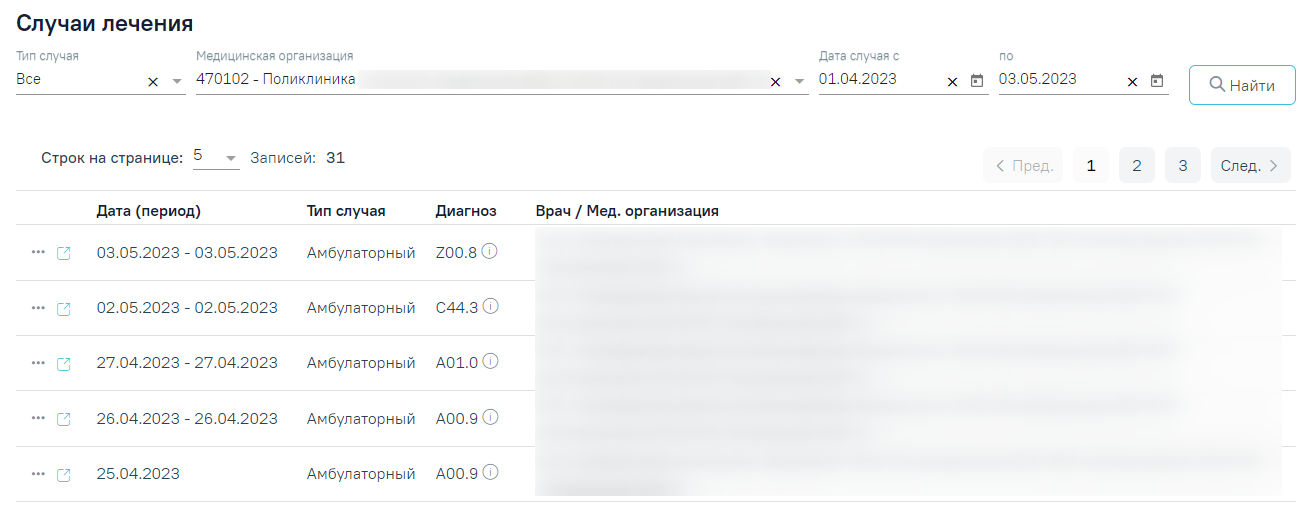 Раздел «Случаи лечения»
Раздел «Случаи лечения»
Фильтрация записей осуществляется по следующим полям:
Список случаев лечения представлен в виде таблицы со следующими столбцами:
 Полное наименование диагноза
Полное наименование диагноза
При необходимости можно сформировать выписку ИЭМК за выбранный период, который указан в полях «Дата случая с по», для этого необходимо нажать кнопку ![]() и выбрать действие «Сформировать выписку».
и выбрать действие «Сформировать выписку».
 Формирование выписки ИЭМК
Формирование выписки ИЭМК
В новой вкладке откроется выписка ИЭМК.
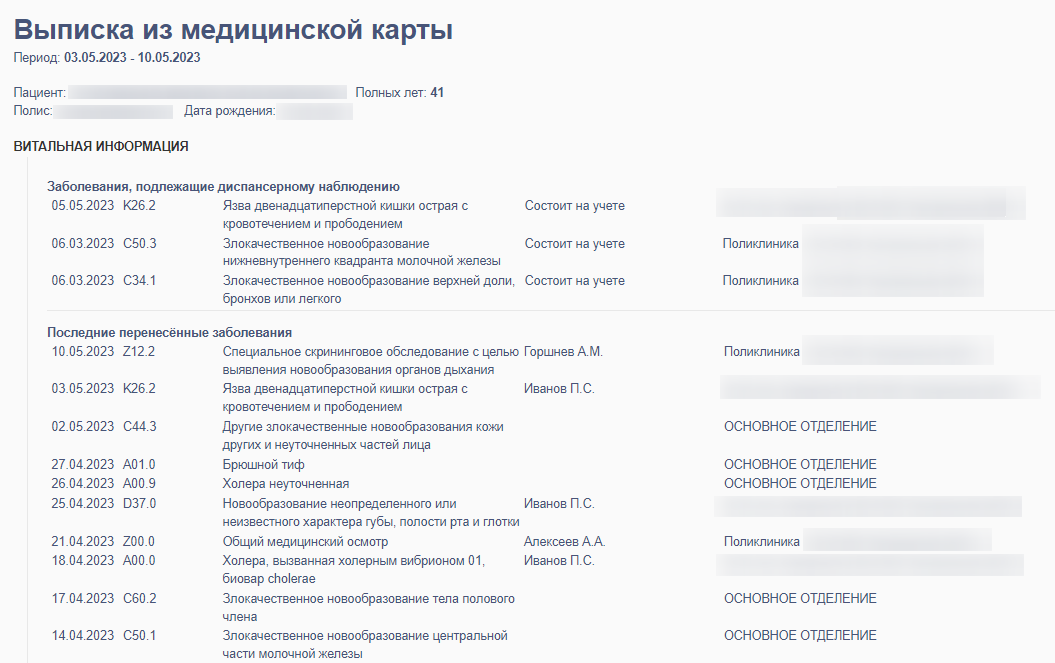 Выписка из медицинской карты за указанный период
Выписка из медицинской карты за указанный период
Для перехода к случаю лечения следует нажать кнопку ![]() .
.
Для закрытия карты необходимо в карте беременной и родильницы перейти на вкладку «Исход беременностей и родов» и нажать кнопку «Редактировать» по записи с текущей беременностью.
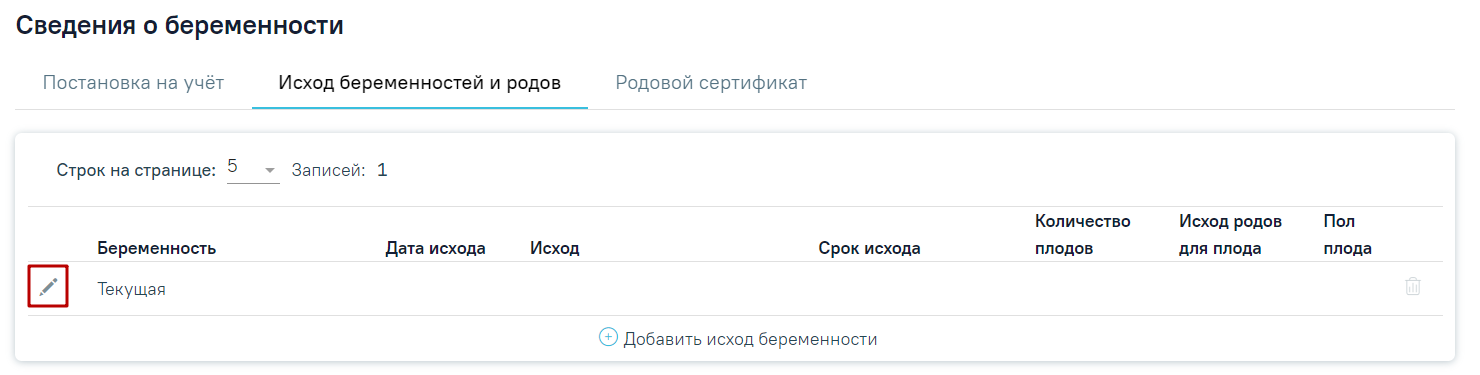
Переход в исход текущей беременности
Закрытие карты осуществляется в блоке «Закрытие карты» формы «Исход беременностей и родов».

Блок «Закрытие карты» на форме «Исход беременностей и родов»
Для закрытия карты по завершению беременности необходимо:
Для сохранения данных следует нажать кнопку «Сохранить», в результате чего карта будет закрыта.
Для закрытия карты по причине ошибки, дубликата, перевода в другое МО, смерти необходимо:
Для сохранения внесенных данных следует нажать кнопку «Сохранить», в результате чего карта будет закрыта и пациентка исключена из Регистра беременных.
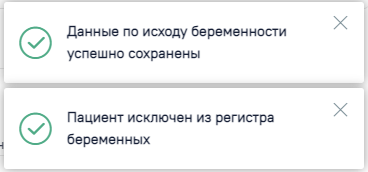 Сообщение об успешном выполнении операции
Сообщение об успешном выполнении операции
Если в текущем исходе беременности в поле «Причина закрытия» указано значение «1 - Ошибка» или «2 - Дубликат», то в поле «Основание для исключения» Регистра беременных будет указано значение «3 - Другое».
Если в текущем исходе беременности в поле «Причина закрытия» указано значение «3- Перевод в другое МО», то в поле «Основание для исключения» Регистра беременных будет указано значение «1 - Переезд».
Если в текущем исходе беременности в поле «Причина закрытия» указано значение «4 - Смерть», то в поле «Основание для исключения» Регистра беременных будет указано значение «2 - Смерть».
Из карты беременной можно распечатать одну из отчетных форм:
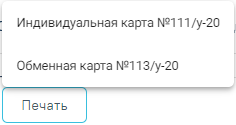
Список документов, доступных для печати
Для печати индивидуальной карты беременной необходимо нажать кнопку «Печать» и в раскрывшемся меню выбрать пункт «Индивидуальная карта №111/у-20».
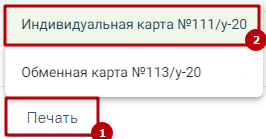
Пункт меню «Индивидуальная карта №111/у-20»
После выбора документа в новой вкладке браузера откроется печатная форма документа, в которой следует нажать кнопку «Печать».
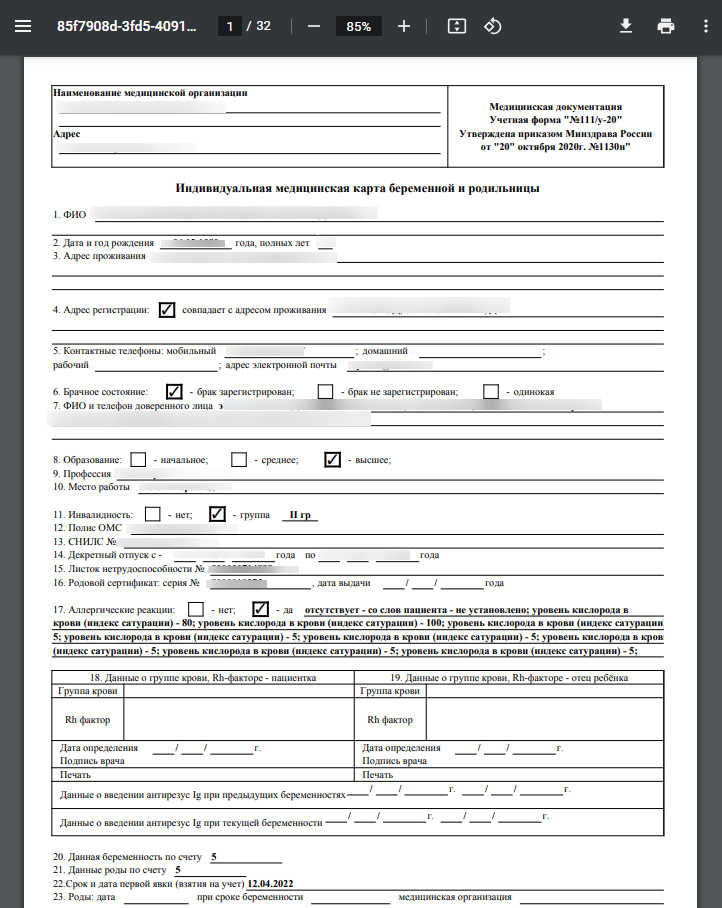
Фрагмент печатной формы «Индивидуальная карта №111/у-20»
Для печати обменной карты беременной необходимо нажать кнопку «Печать» и в раскрывшемся меню выбрать пункт «Обменная карта №113/у-20».
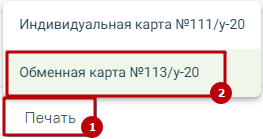
Пункт меню «Обменная карта №113/у-20»
Форма «Обменная карта №113/у-20» распечатывается и передается в стационар (больницу или родильный дом), на основе данных обменной карты в стационаре заполняется медицинская карта стационарного больного (МКСБ).
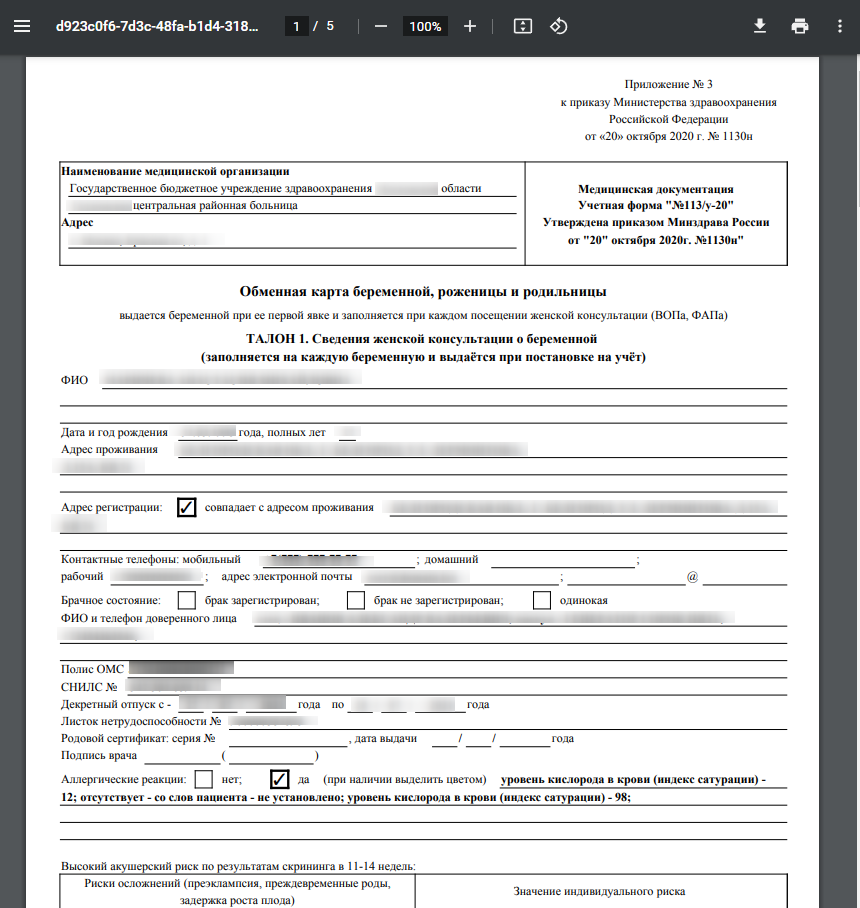
Печатная форма «Обменная карта №113/у-20»